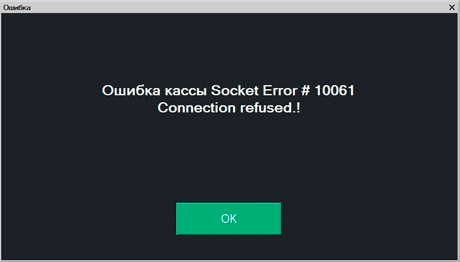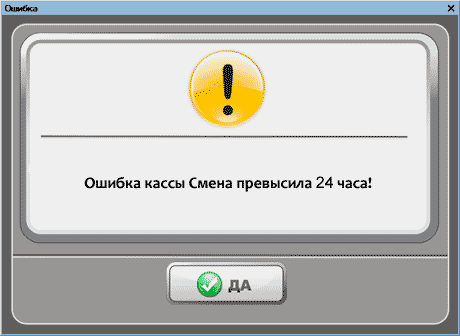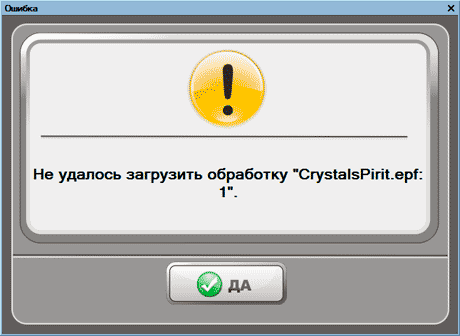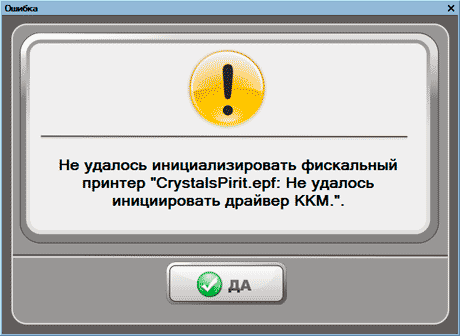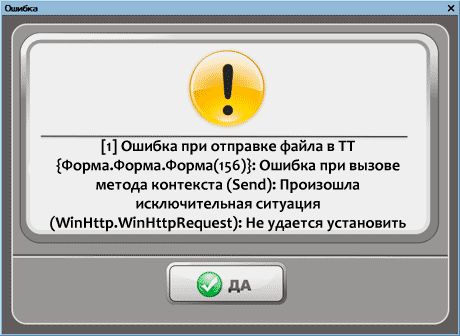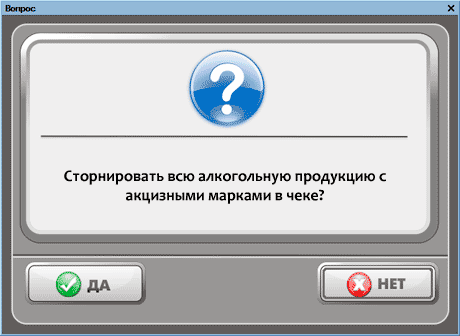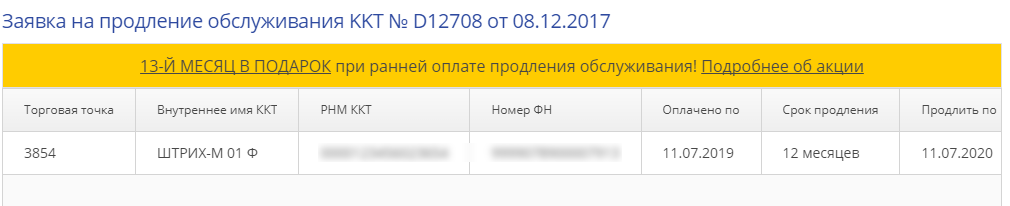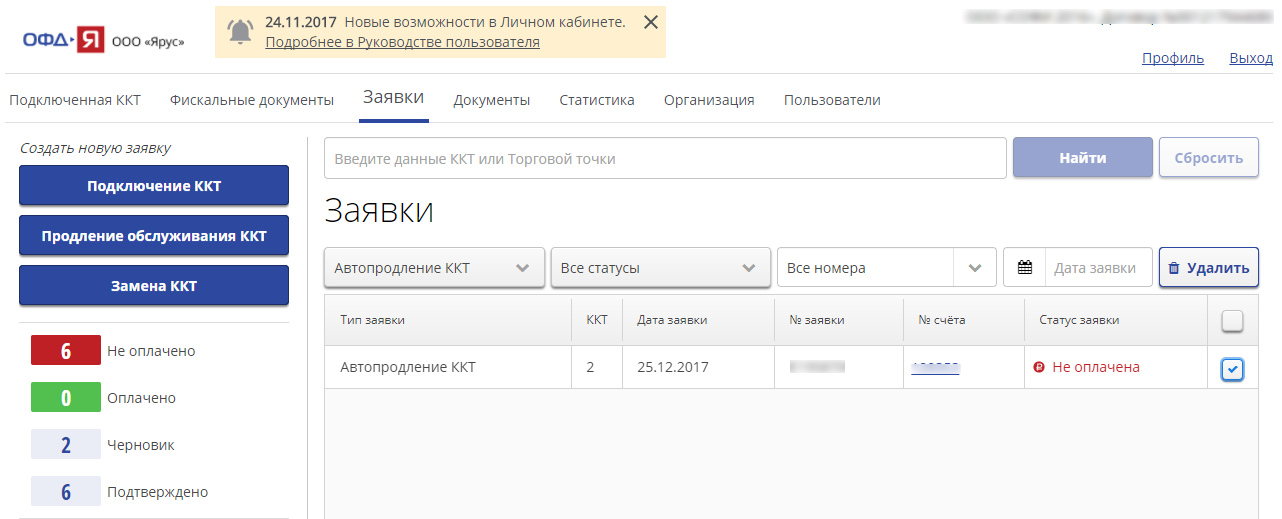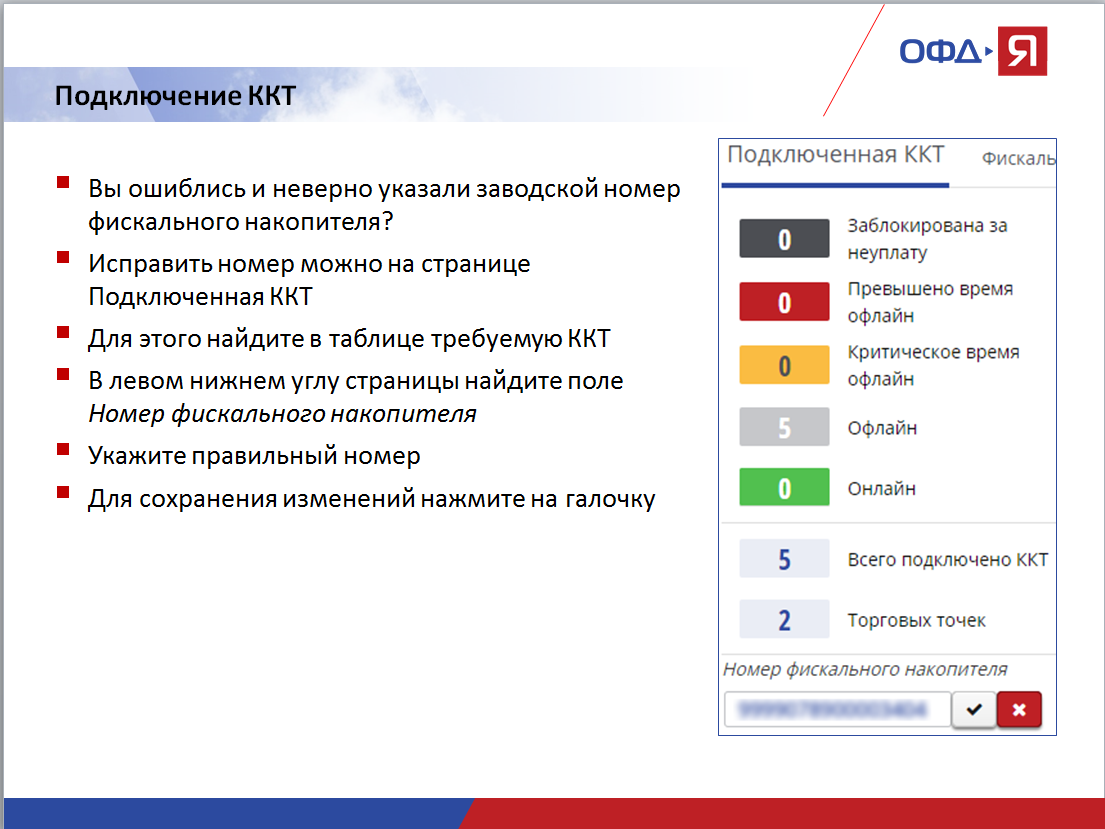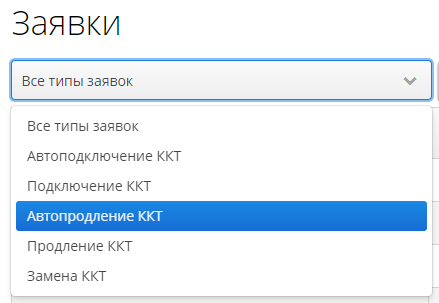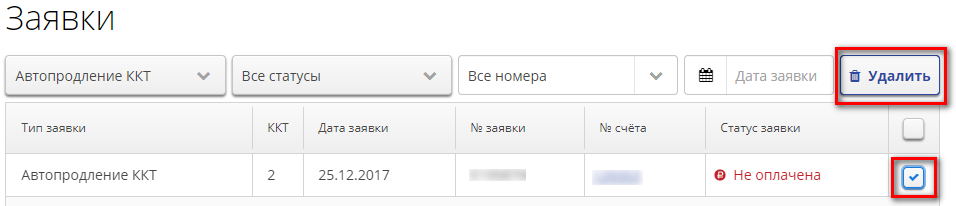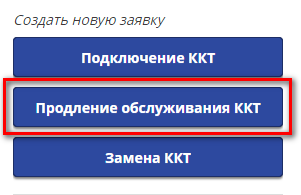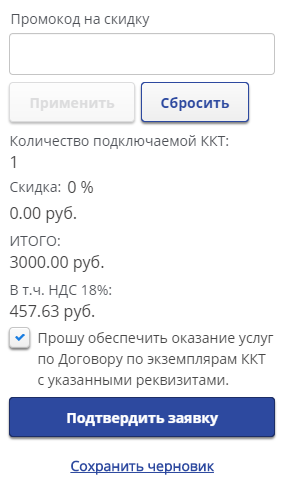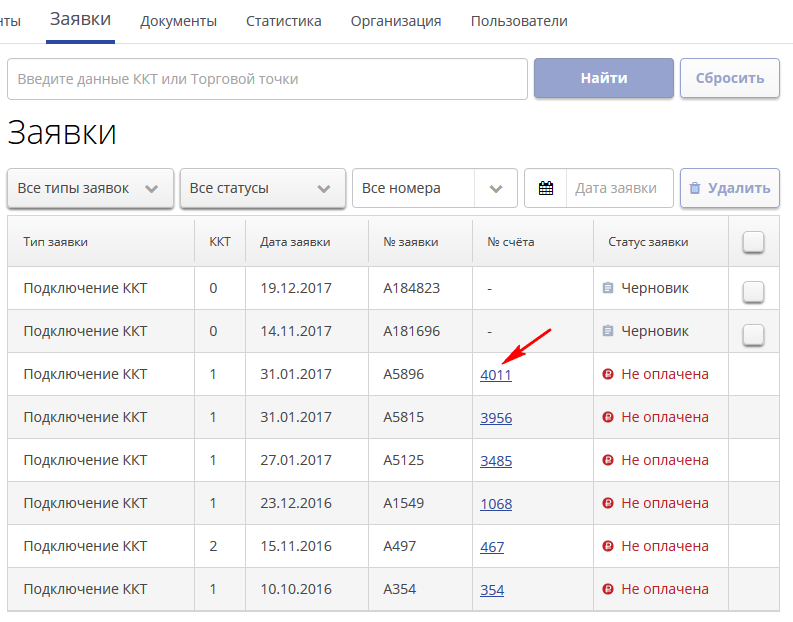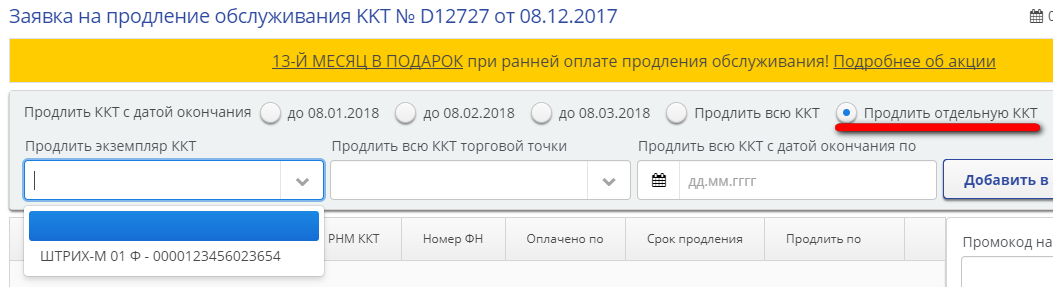Ошибки в кассовом чеке (чек-коррекции)
В общем случае в ФФД 1.05 ошибки исправляются чеком возврата, в ФФД 1.1 и 1.2 — чеком коррекции. А если кассу не применили при расчете, то нужен чек коррекции, и не имеет значения по какому формату работает ККТ.
Согласно нормативно-правовым документам: Приказ ФНС России от 14.09.2020 № ЕД-7-20/662@ и п.4 статьи 4.3 54-ФЗ.
Для исправления ошибки в чеке – неправильная СНО / НДС / цена товара
- Необходимо сформировать чек возврата абсолютно идентичный неправильному чеку прихода. В случае, если расчет был картой и невозможно сразу пробить возврат – следует оформить возврат через нефискальный приход и фискальный возврат. Способ оплаты “безналичные”.
- Необходимо сформировать новый кассовый чек прихода с указанием правильных реквизитов. Даже если оплачивали раньше картой, необходимо пробить приход как “безналичный”.
- Необходимо сформировать пояснительную записку с описанием ФП и ФД некорректного чека, указать причину, по которой ошибку исправляли, указать ФД и ФП нового правильного чека прихода. Эту пояснительную в любой форме передать в ФНС, либо через лк фнс, либо отнести в отделение.
В случае, если ККТ при расчете не применили – формируется чек-коррекции.
Касса не заряжается при использовании переходника aQsi Hub
- Опустить шторку / Спец возможности,
- Включить пункт OTG HUB & Параллельная зарядка.
- Подключить aQsi Hub к aQsi кассе через USB Type-C.
- Подключить патч-корд Ethernet, второй конец подключить к источнику, раздающему Ethernet (интернет-розетка, маршрутизатор и прочее).
- Если после этого зарядка не идет, попробуйте использовать другой провод питания
Ошибка 116 : ошибка файлового ввода вывода
Данная ошибка может возникать по двум причинам:
- Заполнена память. Необходимо очистить память на кассе, перезагрузить (reboot) и проверить работоспособность.
- Не обновлено приложение MCU. Настройки/ Тех.обслуживание ККТ / Доп.операции / Принудительное обновление MCU. Перезагрузить кассу (reboot). Проверить работоспособность.
В случае, если ошибка сохраняется- необходимо обратиться в службу поддержки.
Ошибка 20 ФН Ограничение ресурса ФН
Ошибка говорит о том, что данные не передаются в ОФД и налоговую. Если данные не уходят в течение 30 дней – касса блокируется (ошибка 20).
- Возможно, смена не была вовремя закрыта: Необходимо изменить время на кассе (опускаете шторку настроек Android на кассе движением пальца сверху вниз, открываете настройки – Дата и время). Установите значения даты и времени на время, когда была открыта последняя смена.Далее зайдите в настройки в главном меню – Техническое обслуживание ККТ – Дополнительные операции – Дата и время – установить системное (нажимаем на надпись системное).Закройте смену и верните корректное время по такому же алгоритму.
- Проверьте стабильность интернета (без подключения к сети – чеки не отправляются).
- Проверьте подключение к ОФД:
Вам нужно на кассе зайти в Настройки / тех. обслуживание ККТ / подключение к ОФД. Далее нужно сверить настройки и исправить их, если они неверные. (https://kassopttorg.ru/questions/12732/ – список параметров)
IP —
Порт —
Таймаут — 30 - Если все установлено корректно, то нужно направить клиента в ОФД, возможно, что услуги в ОФД не оплачены.
Ошибка Notimplemented при закрытии смены
Необходимо зайти на кассе в Настройки / Основные настройки / Смены / “Перезагрузка рабочих ключей при закрытии смены” – выкл.
Ошибка QR кода маркировки в ЛК на вкладке Товароучет
Необходимо открыть раздел в ЛК – Настройки / Общее / Учёт кодов маркировки – выкл.
Ошибка 126 в чеке коррекции.
Ошибка 126 говорит о том, что поле “Номер документа основания” заполнено некорректно.
Если тип коррекции “Самостоятельно”, то номером документа является порядковый номер пояснительной (объяснительной) записки.
Ошибка 7 ФН (подходит и для ошибки 23)
Опустите шторку Андроида / Шестеренка / Дата и время / Дата и время в сети — выкл, Часовой пояс — выкл. / Проверьте время корректное или нет. Если время некорректное – исправьте.
Закройте смену (если она была открыта).
Далее зайдите в Настройки / Тех.обслуживание ККТ / Доп.операции / Дата и время —нажмите на синее поле “установить системное”.
В этом же меню нажмите «открыть смену» (при необходимости нажмите 2 раза).
Ошибка уйдет.
Примечание! В случае, если ошибка 7 ФН сохраняется, проверяем Дату последнего ФД в информации об устройстве. Если Дата последнего ФД установлена в будущем времени, то клиент не сможет пробивать чеки, пока на кассе не наступит эта дата.
Ошибка Read time out
Зайдите в Настройки — Тех. обслуживание ККТ — Доп. операции — Отключить печать КЯ. Закройте и откройте смену.
Затем перезагрузите кассу.
Проверьте на наличие ошибки. Если ошибка сохраняется – обратитесь в поддержку Акси.
Ошибка принтера Paper Exception Error ret null
- Войти в настройки/ техническое обслуживание ККТ/ дополнительные операции/ нажать на “Принудительное обновление MCU”.
- После обновления MCU нажать на “Отключить печать КЯ”.
Если ошибка сохраняется – необходимо запросить обновления в технической поддержке указав наименование ошибки.
Ошибка 51 общая
- Убедитесь, что на кассе установлена корректная СНО в разделе Настройки / Основные / Чеки / СНО по умолчанию
- Пройдите перефискализацию повторно. Зайдите в раздел мастер фискализации, с 1 шага проверьте все данные, обратите внимание на СНО. На 2 шаге внимательно заполните поля Адрес и Место расчетов. На 4 шаге обратите внимание на поле «сведения о применении кассы», либо ничего не заполняйте, либо выберите нужный пункт. Завершите перефискализацию с причиной «изменение настроек ККТ». Email отправителя чека – заполните электронный адрес почты нужного ОФД. Пример перерегистрации по инструкции – https://aqsi.ru/support/pereregistraciya-kassyi-c-envd-na-usn/
- Проверьте способ и предмет расчета. Зайдите в раздел База товаров, выберите одну из товарных позиций, прикоснитесь на 2 секунды — «изменить».
- Проверьте, чтобы в поле предмет расчета у Вас был «товар» (если продаете товары) или «услуга» (если оказываете услуги).
Также обратите внимание на способ расчета — должен быть полный расчет. - После выполнения пункта 1-3 зайдите в Настройки / Тех.обслуживание ККТ / Дополнительные операции / Перезагрузить кассовое ядро.
При нажатии звукового и видимого эффекта не будет. - Попробуйте оформить чек из истории или выбить новый.
Примечание: При применении ОСН + ФН на 36 месяцев, оформлять на кассе можно ТОЛЬКО УСЛУГИ!
Ошибка при сохранении в ФН
Ошибка говорит о том, что чек не сохранился в ФН и не был отправлен в ОФД и ФНС.
Вам необходимо:
- Отключить фискальный накопитель, затем плотно подключить его и перезагрузить кассу (команда reboot).
- Далее зайти в Настройки / Тех.обслуживание ККТ / Доп.операции / Перезагрузить кассовое ядро (при нажатии ничего не произойдет, видимых эффектов не будет).
- После этого зайти в историю чеков, нажать на чек с надписью “ошибка при сохранении” и нажать снизу “оформить чек”.
Также проверьте в Настройках / Основные настройки / Чеки / СНО по умолчанию — указана ли верная система налогообложения.
Если ошибка сохраняется, необходимо найти причину или уточнить код ошибки. Действия, соответственно, будут иные.
Окно “в работе приложения кассовое ядро …” при включении кассы
Данное сообщение не является ошибкой. Это информация о том, что при запуске ККТ кассовое ядро не успело загрузиться.
Вам необходимо закрыть уведомление и войти в кассу.
Рекомендуем зайти в Настройки / Тех. обслуживание ККТ / Доп. операции / Перезагрузить кассовое ядро. (видимых эффектов не произойдет).
Далее сделать перезагрузку ККТ (Reboot).
Ошибка Parcelable encountered ClassNotFoundException reading a Serializable object (name= re.aqsi.commons.exception.ShiftAlreadyOpenException)
Ошибка при открытии смены означает, что смена уже находится в состоянии “открыта”.
Необходимо зайти в Настройки / Тех. обслуживание ККТ / Доп. операции / Закрыть смену. Затем необходимо повторно открыть смену.
Ошибка “Исчерпан ресурс КС” или ошибка 18, когда закончился ФН
Эта ошибка говорит о том, что у клиента закончился ФН и нужно его заменить.
Но у клиента могла остаться открыта смена.
- Движением пальца сверху вниз, откройте шторку настроек системы. Далее перейдите в «Дата и время». Установите значения даты и времени, равное последнему открытию смены.
- В главном меню перейдите в Настройки -> Техническое обслуживание ККТ -> Дополнительные операции -> Дата и время -> установите системное (нажать на «системное»).
- Нажмите «Закрыть ФН».
Неотправленных документов в разделе Настройки / Тех. обслуживание ККТ / Информация об устройстве – должно быть 0.
Ошибка в ЛК Orange data – Fiscalization for device … not found. / cashbox fiscalized cloudly
Для того, чтобы избавиться от ошибки Вам необходимо выполнить следующее:
Настройки / Мастер фискализации / с использованием ФН — далее / на Шаге № 2 уберите галочку «разъездная торговля» , проверьте корректность остальных полей.
Дойдите до Шага № 4:
– выберите пункт перерегистрация с причиной «изменение настроек ККТ»;
– email отправителя — адрес Вашего ОФД, выбранного на шаге № 3;
– сведения о применении ККТ — для расчетов в сети «Интернет» — поставьте галочку;
– нажмите «проверка параметров» — распечатается чек;
– нажмите «зарегистрировать кассу» — распечатается чек;
– на экране нажмите «я ввел данные», затем нажмите «готово».
После этого необходимо сгенерировать токен в личном кабинете aQsi.
Инструкция по ссылке — https://aqsi.ru/support/fiskalizaciya-chekov-orangedata-internet-magazinyi/
– в личном кабинете Акси вкладка Настройки / Интеграции / Фискализация чеков на aQsi 5 из Оранж Дата / сгенерировать токен (ключ) / скопируйте токен;
– открыть ЛК Оранж Дата / раздел Услуги / вставьте токен(ключ) / сформируйте счет без ошибки.
Эквайринговое ядро не отвечает по тайм-ауту.
Если эквайринговое ядро не отвечает по таймауту, нужно нажать внизу экрана “Попробовать еще раз”.
Это не ошибка, а сообщение о том что касса не может достучаться до банковского хоста.
Можно перезагрузить кассу и попробовать еще раз.
Ошибка “Введены некорректные данные” при фискализации
Если касса при фискализации выдает ошибку “Введены некорректные данные” необходимо:
- Убедиться в правильности заполнения всех полей;
- Выполнен ли вход в кассу под пользователем Администратор.
Ошибка “Некорректный РНМ” при фискализации (перефискализации).
Если касса при фискализации выдает ошибку “Введен некорректный РНМ” необходимо:
- Проверить подключение ФН к кассе;
- Войти в настройки/ техническое обслуживание ККТ/ и проверить, записан ли серийный номер кассы в строке ЗН ККТ.
- Если серийный номер в информации об устройстве отсутствует, нужно войти в Настройки/ тех обслуживание/ ввод заводского номера/ ввести заводской номер кассы в строку и нажать “Записать”.
- Убедиться в правильности заполнения поля ОГРН на шаге 1.
- Убедиться в правильности заполнения полей “Сведения о пользователе” на шаге 2.
- Убедиться в правильности заполнения поля Email отправителя чека – электронный адрес ОФД.
- Если все данные введены корректно, то необходимо обратиться в техническую поддержку.
Ошибка connection refused
Данная ошибка говорит о том, что касса не подключена к сети интернет. Для устранения ошибки необходимо подключить ее к сети интернет через WI-FI либо через сим-карту.
Ошибка missingdata при оплате банковской картой
Если появилась данная ошибка, то нужно зайти в НастройкиТехническое обслуживание ККТДополнительные операцииЗагрузить конфигурацию эквайрингового ядра.
Существует два варианта:
- появляется сообщение «Успешно», это значит, что конфигурация в кассу загружена, а ошибка возникает из-за плохого интернет соединения.
- появляется ошибка «при загрузке конфигурации произошли ошибки, код: missingdata», в данном случае для решения проблемы вам необходимо обратиться в техническую поддержку.
Заранее уточните детали операции, ИНН организации, ЗН кассы, сумма оплаты, время, вид карты, прикладывали или вставляли чипом.
Не нажимается кнопка «Регистрация кассы», только галка «Перерегистрация» (при первичной фискализации кассы)
Данная ошибка говорит о том, что касса уже была зарегистрирована. Необходимо:
Проверить статус в ЛК / проверить История чеков /проверить смены / проверить печатается ли отчет о фискализации.
Если касса б/у – необходимо сделать полный сброс в Настройках /Тех. обслуживание ККТ / Доп. операции / Полный сброс.
В случае неуспеха – отправьте запрос в техническую поддержку на переустановку РМК.
Ошибка при оплате иностранной картой
Чтобы касса принимала карты иностранных банков, необходимо отправить дополнительный запрос в aQsi. Для этого необходимо:
- запросить ИНН организации;
- уточнить вид деятельности;
- уточнить размер среднего чека для применения иностранной карты (в переводе на рубли);
- отправить запрос в поддержку (info@aqsi.ru) на подключение лимита по приему иностранных карт, указав информацию из пункт 1-3.
Примечание: услуга для клиента бесплатная.
Касса не подключается к сети Wi-fi
Необходимо проверить возможные ограничения сети:
- Опустить шторку Андроид / нажать и удерживать значок “батареи” / Режим энергосбережения – отключить
- Опустить шторку Андроид / Шестеренка / Передача данных / Экономия трафика – выкл.
- Опустить шторку Андроид / Шестеренка / Передача данных / Ограничения трафика – выкл.
- Проверить актуальность времени в шторке / Шестеренка / Дата и время.
Ошибка «Отсутствует чековая лента», либо «Отсутствует фискальный накопитель»
При возникновении данной ошибки, необходимо:
- Не отключая устройство, отсоединить от него фискальный накопитель и аккумулятор, в последовательности (Фискальный накопитель/Аккумулятор).
- Подключить фискальный накопитель и аккумулятор обратно к устройству, в последовательности (Аккумулятор/Фискальный накопитель).
- После включения аппарата ошибки не будет.
Касса печатает неверную СНО
Зайдите в “Настройки” / “Мастер фискализации”, проверьте пошагово корректность введенных данных (СНО выбирается на 1 шаге), на 4 шаге поставьте точку на «перерегистрация кассы», в причинах укажите «изменение настроек ККТ», после перефискализируйте кассу.
Примечание: Настройки мастера фискализации необходимо проводить только при закрытой смене.
После заставки aQsi касса выключается
Для того чтобы включить кассу, необходимо:
- Подключите к кассе провод зарядки и начинайте включать аппарат, после того как аппарат начнёт включаться выньте из него аккумулятор.
- Отключите провод зарядного устройства, вставьте аккумулятор и включите.
- После этих действий войдите в Настройки/ техническое обслуживание ККТ/ дополнительные операции/ и нажмите «Принудительное обновление MCU”.
Ошибки 1002, 211. Ошибка печати
Для устранения данных ошибок, необходимо:
- Войти в настройки/ техническое обслуживание ККТ/ дополнительные операции/ нажать на “Принудительное обновление MCU”.
- После обновления MCU нажать на “Отключить печать КЯ”, ошибка уйдет.
Ошибки 115, 77 и 94 (общие) после обновления кассы
Выполните, пожалуйста, следующую инструкцию:
- Зайдите на кассе в Настройки / тех. обслуживание ККТ / доп. операции и нажмите на «Принудительное обновление МСЮ». Закройте смену и откройте ее снова.
- Перезагрузите кассу
- Зайдите в Настройки / Основные настройки / Чеки и проверьте, что там указана верная система налогообложения.
- Далее зайдите в «Историю чеков» и оформите повторно чек с ошибкой.
Ошибка 178: Код ошибки 32h(50) от ФН: Запрещена работа с маркированными товарами.
Данная ошибка возникает в момент сканирования маркированного товара при продаже, если касса не фискализирована с галочкой “при приеме маркированного товара” в Мастере фискализации.
Нужно закрыть смену и фискализировать кассу правильно.
Маркированный товар
В форматах ФФД 1.05 и 1.1, в бумажном чеке рядом с маркированным товаром ставится префикс [M]. В чеках ФФД 1.2 у префикса появились вариации:
(М+) – проверка в фискальном накопителе и системе маркировки прошли успешно. Для покупателя это значит, что он точно купил оригинальный маркированный товар.
(М) – хотя бы одна проверка не была произведена, например, из-за того, что касса не смогла связаться с системой маркировки, либо работает в автономном режиме. Для покупателя это значит, что с товаром могут быть проблемы — стоит перепроверить код маркировки самостоятельно.
(М-) хотя бы одна проверка завершилась провалом. Для покупателя это значит, что с товаром точно что-то не так.
Настройки / Основные настройки / Чеки / Режим проверки маркировки.
Здесь можно указать способ проверки кода маркировки при продаже. Например, при настройке как на фото, если код маркировки будет некорректный (невалидный) касса об этом предупредит. Пользователь (кассир) может сам принять решение, пробивать чек или нет.
Ошибка 33h (51) от ККТ: некорректные параметры в команде <0x0033005B: предварительно необходимо сформировать «Отчёт о текущем состоянии расчётов”> при фискализации / перефискализации
При возникновении данной ошибки необходимо снять отчет о текущем состоянии расчетов.
Далее в Мастере фискализации необходимо обязательно выбрать ИНН организации из выпадающего списка, проверить правильность всех введенных данных на каждом шаге Мастера фискализации.
Примечание: Код ошибки 33h (51) от ККТ: передает причину ошибки в самом запросе. Например, код ошибки 33h (51) от ккт: некорректные параметры в команде <0x0033005B: предварительно необходимо сформировать “Отчёт о текущем состоянии расчётов”> – для устранения требуется сформировать отчет, ошибка уйдет.
Ошибка 162. Код ошибки 34h(52) от ФН: Работа с маркированными товарами временно заблокирована
Для устранения ошибки необходимо проверить и указать корректные данные для подключения к ОФД и настройки ОИСМ.
– Зайдите в раздел Настройки / Тех. обслуживание ККТ / Подключение к ОФД – Проверьте данные согласно вашему ОФД по ссылке https://kassopttorg.ru/questions/12732/
Ошибка 3005 при оплате картой.
Ошибка дубля транзакции. Необходимо запросить информацию об успешности платежа в поддержке aQsi, отправив запрос на почту info@aqsi.ru с указанием ИНН, суммы и времени платежа.
Ошибка 3004 при оплате картой.
Необходимо запросить у клиента информацию:
- ИНН
- Сумма и время транзакции
- Вид карты
- Способ оплаты (nfc / чип)
Передать информацию в aQsi для уточнения причины ошибки в Банке.
Кассовые аппараты нового поколения являются сложным техническим оборудованием, функционирование которого зависит от взаимосвязанных факторов. Причинами ошибок в работе ККМ могут служить как неисправности отдельных аппаратных узлов, так и перебои со связью на территории торговой точки или конфликты отдельных элементов программного обеспечения. В подобных случаях порядок и эффективность действий кассира зависят от того, насколько точно он оценил ситуацию и масштаб проблемы.
Удалено подключимся и устраним ошибку. Большинство проблем решаем за 15 минут!
Оставьте заявку и получите консультацию в течение 5 минут.
Простейшие ошибки ККТ: локальные технические сбои
К числу наиболее распространенных проблем онлайн-касс любых типов относятся мелкие технические неполадки.
Обрыв ленты. В этом случае программное обеспечение прописывает пометку в чеках о недействительности документа и переводит оборудование в режим работы без бумаги. Для исправления ошибки ККТ требуется установить новую чековую ленту. В зависимости от имеющихся инструкций, кассир выполняет данную операцию самостоятельно, либо обращается к сотруднику, наделенному соответствующими полномочиями. В последнем случае для этого потребуется временно закрыть кассу.
Отсутствие связи. Потеря соединения между онлайн-кассой и компьютером может произойти в результате:
- механического повреждения кабелей;
- отключения питания отдельных узлов;
- сбоя в работе ПО или аппаратуры.
Механизм действий кассира определяется конкретной причиной неисправности и прописывается в должностных инструкциях или локальных нормативных актах. В том случае, если для устранения неполадки достаточно компетенции сотрудника, восстановление работоспособности оборудования производится собственными силами. В иных ситуациях рекомендуется обращаться к помощи специалистов.
Ошибки фискального регистратора на примере типовых моделей
Данный тип оборудования рассчитан на эксплуатацию в кассовой системе. Фискальный регистратор обладает широким функционалом: он способен формировать информативные чеки, развернутые отчеты, накладные и иные типы документов. При этом большинство моделей не имеют собственного дисплея и клавиатуры. Все настройки и действия производятся через сервисный режим или с помощью компьютера, на котором установлено соответствующее ПО. Унифицированное программное обеспечение позволяет систематизировать основные ошибки фискальных регистраторов на примере нескольких популярных моделей.
Мы готовы помочь!
Задайте свой вопрос специалисту в конце статьи. Отвечаем быстро и по существу. К комментариям
Ошибки кассового аппарата Штрих-М
Производитель выпускает два аппарата данного класса: Штрих-Мини-к и Элвес-микро-к. Обе модели имеют один и тот же алгоритм формирования Acc. Lo. К типовым ошибкам кассовых аппаратов марки Штрих-М относятся:
- Общие сбои в работе.
- Некорректные параметры команды.
- Поврежденные записи регистров.
- Ошибки даты и времени.
- Сбои в работе памяти.
Первичная информация о характере проблемы демонстрируется индикатором на передней панели:
- двойные вспышки, разделенные паузами – нарушена работа аппаратной части;
- непрерывное горение и звуковой сигнал – проблема с подачей/наличием бумаги;
- звуковой сигнал и равномерные вспышки – повреждение данных в ОЗУ или ФН.
Полный список возможных неполадок с расшифровкой кодов приводится в инструкции производителя.
Некоторые ошибки ККМ Штрих-М могут быть исправлены собственными силами пользователей. К их числу относятся «зависание» программы при длительной обработке команды (подождать или отменить задачу) и блокирование оборудования при вводе неверного пароля (ввести корректный код доступа). Отсутствие отклика на команды с компьютера может быть связано с неверно настроенной скоростью передачи информации (выставить в драйвере одинаковый хост и убедиться, что канал связи способен работать на таких параметрах).
В остальных случаях требуется обратиться в компанию, которая занимается обслуживанием кассового оборудования.
Ошибки ККМ Меркурий 119Ф
Эта модель является единственным фискальным регистратором, который производится данной торговой маркой. Аппарат получил широкое распространение благодаря низкой цене в сочетании с достаточно объемным функционалом. К типовым ошибкам модели 119Ф относятся:
- общие аппаратные ошибки;
- расхождение даты и времени;
- ошибки связи;
- переполнение счетчика итоговой суммы;
- командные ошибки;
- сбои в работе памяти.
Информация о характере неполадки поступает с онлайн-кассы в компьютер, после чего оборудование выдает на монитор шифр ошибки. Одновременно предлагается и путь ее устранения. Общие аппаратные ошибки ККМ Меркурий пользователь может исправить самостоятельно. К их числу относятся потеря питания и улучшение качества печати (очистка термоголовки или настройка контрастности в Панели управления). В том случае, если неполадка прямо или косвенно оказывается связана с работой ФН, оборудование блокирует все функции, кроме автоматической диагностики и выдачи чека тестирования. В такой ситуации необходимо обратиться к сотрудникам АСЦ, которые обслуживают эту кассу.
Подключите техподдержку 24/7. Быстрая реакция, 95% проблем решаются после первого обращения.
Оставьте заявку и получите консультацию в течение 5 минут.
Что делать, если произошла программная ошибка на ККТ
Перепрошивка представляет собой фундаментальное обновление встроенного программного обеспечения. Эта процедура может проводиться как в плановом режиме при выпуске разработчиками новой версии софта, так и при критических сбоях в работе онлайн-кассы. Наиболее часто причинами того, что на ККТ произошла программная ошибка, являются следующие ситуации.
Проблемы с драйвером. Устаревшая или некорректная версия программного обеспечения способна полностью остановить работу кассы. В зависимости от специфики конкретной модели оборудования, система может дать сбой или потребовать сброса до заводских настроек, чтобы устранить ошибку.
Использование устаревшего оборудования. Некоторые модели ККТ предыдущего поколения могут быть дооснащены картами фискальной памяти. При этом производится замена процессора, при необходимости устанавливаются порты USB или Ethernet, а также – модули WiFi или GSM. Такое оборудование допускается к работе (отмечается индексом Ф или F в техпаспорте), однако требует максимального внимания к корректности работы нового программного обеспечения.
Операторские ошибки при работе с ККМ
Наиболее распространенные ошибки кассира можно разделить на две группы.
Некорректный учет финансов. Типовые проблемы с количеством наличности возникают в следующих случаях:
- покупателю не пробит чек;
- сумма в документе отличается от реальной стоимости;
- ошибочно оформлен возврат прихода.
Для исправления расхождений создается чек коррекции. Формирование документа производится в рамках одной открытой смены. Вместе с чеком создаются акт об обнаружении излишков/недостачи, служебная записка или объяснительная с изложением эпизода. Копии документов передаются в ФНС, а оригиналы хранятся в бухгалтерии у хозяйствующего субъекта на случай проверки.
Некорректная периодизация. Ошибки фискального регистратора при открытии смены могут возникнуть по следующим причинам.
- Незавершенная смена на ФН. В этом случае система выдает сообщение «нет ККМ с закрытыми сменами». Для исправления неполадки требуется открыть драйвер и завершить период вручную.
- Незавершенная смена в 1С. В этом случае система сообщает, что смена уже открыта, в то время как отчет о закрытии за предыдущие сутки уже распечатан. Для исправления сбоя требуется вручную изменить статус периода в разделе «групповое изменение реквизитов».
Некоторые виды невосстановимых ошибок фискальной аппаратуры требуют не только обращения к специалистам, но и передачи им оборудования для ремонта. Единственным способом обеспечить бесперебойную работу торговой точки в такой ситуации является наличие дублирующей или запасной кассы.
Техническая поддержка 24/7. Выделенный менеджер, быстрое решение. Консультации по ГИС.
Оставьте заявку и получите консультацию в течение 5 минут.
Оцените, насколько полезна была информация в статье?
Наш каталог продукции
У нас Вы найдете широкий ассортимент товаров в сегментах
кассового, торгового, весового, банковского и офисного оборудования.
Посмотреть весь каталог
Не работает сканер, весы, ККТ и эквайринг, оставляйте заявку в комментариях, либо
— Пишите в
WhatsApp +7(987)-268-84-37
1. Ошибки при сканировании
Слетает галочка на сканере Штрих М Кассир — Запустите программу от имени администратора, настройте и нажмите применить, ок.
После сканирования, приходиться нажимать ШК — Не настроен cканер штрих-кода или сбились настройки сканера.
Неверный формат штрих-кода марки!
Штрих М Кассир 5 код маркировки не прошел проверку неверная марка
Считанный штрихкод не является кодом маркировки. Отсканируйте код маркировки.
Проверка КМ уже запущена (Код 410)
Процедура проверки КМ уже запущена (Код 401) — выкл. и вкл. ККТ и повторите операцию.
Процедура проверки КМ прервана (Код 403) — нужно при регистрации ККТ указать ИСМ адрес и порт. Настроить адрес ОКП и порт.
штрих-м кассир 5 не выводит окно сканирования марки
Запрещена работа с маркированным товарами (Код 406)
Работа с маркированными товарами временно заблокирована! — нужно проверить настройки ИСМ и ОКП.
Ошибка кассы Некорректный код маркировки (Код 409)⁷
Для работы функциональности Маркировка требуется активная подписка на обновления — нужно приобрести подписку.
Введено слишком большое значение. — нужно настроить сканер
Код маркировки не прошел проверку! Некорректный КИЗ мехового изделия — нужно сканировать штрих код КИЗ, а не datamatrix.
Не удалось получить код ЕГАИС из акцизной марки
Штрих М Кассир не пробивает новые акцизные марки — Нужно обновить Штрих М Кассир 5. Изменить настройки сканера.
Кассир 5 не запрашивает акцизную марку
Штрих М Кассир 5 сканер сканирует иероглифы
Штрих М Кассир 5 не сканируется DataMatrix — требуется настройка сканера.
Касса пишет товар со штрихкодом не найден что делать — проверьте выгрузку товара, проверьте штрих код. Все ли совпадает.
Штрих М Кассир не находит весовой штрих код — нужно проверить формат штрих кода на весах и настроить в Штрих М Кассир.
2. Ошибки при продаже
Штрих М Кассир при подборе весового товара в чек попадает 1 кг — нужно корректно настроить формат весового штрих кода.
Товар не может иметь дробного количества.
Штрих М Кассир. Не открывается подбор товаров
Как настроить программу штрих м кассир 5 под ффд 1.2
— Пишите в
WhatsApp +7(987)-268-84-37
Не удалось распределить скидку по позициям — Две организации ИП и ООО. Кассы ЕНВД и онлайн ККТ. Решение: Обновите Штрих М Кассир не ниже версии 5.1.5.17
Перестают запрашиваться акцизные марки после обновления Кассира 5
штрих-м кассир 5 ошибка при продаже сигарет
Ошибка весов: Порт недоступен — проверьте соединение весов, перезапустите программу.
3. Ошибка кассы:
Ошибка кассы Устройство заблокировано! — требуется диагностика ККТ.
В ФН переданы неверная дата или время (Код 122). Отменить чек? — исправьте дату и время на ККТ.
(13) Отсутствуют данные, необходимые для корректного учета в ФН. — требуется обновление ПО ККТ.
Ошибка кассы: Работа с маркированными товарами временно заблокирована! — проверьте настройки ОФД.
Ошибка кассы: Ошибка программирования реквизита 2108 (Код 148). Отменить чек?
Ошибка кассы: Некорректное значение поля items[4].markingCode.type(auto) (Код 501)
Ошибка кассы Реквизит не соответствует установкам при регистрации! — при регистрации ккт нужно указать соответствующие параметры. Напр-р. Продажа подакцизн. товара.
Ошибка кассы Ошибок нет! — снимите галочку Отключаться от ККТ в настройках ККТ.
Ошибка кассы Закрытие чека прервано!
Ошибка кассы Ограничение ресурса ФН!
Ошибка кассы Исчерпан ресурс хранения! — Проверьте связь и настройки ОФД. Нужно передать чеки в ОФД.
Ошибка кассы Socket Error # 10061 Connection refused.!
Ошибка установки соединения: Порт занят (Код 3)
Ошибка кассы Соединение не установлено (Код 1)!
Ошибка кассы Нет связи (Код 2)!
Ошибка кассы: Неизвестная ошибка. Отменить чек? — нужно проверить ККТ. Ошибка общего характера.
Ошибка кассы СОМ порт недоступен — Требуется диагностика ПК и настройка кассы
Ошибка кассы Команда выполнена без ошибок! — перезагрузите компьютер, если не помогает, то нужна диагностика для выявления причины поломки.
Ошибка кассы №1: Переполнение диапазона отдела! — Решение: Проверьте карточку номенклатуры, либо секция равна 0 или превышает допустимое значение.
Ошибка кассы Смена превысила 24 часа — Нужно закрыть смену
Ошибка кассы Команда не поддерживается в данном режиме! Текущий режим: Закрытая смена — сообщение выходит при попытке повторно закрыть смену. Откройте смену, продолжайте работать.
Не настроена работа с ККМ¹
Не пробивается маркированная обувь на фискальном регистраторе штрих м — нужно проверить версию прошивки и лицензию маркировки в ККТ, а также версию кассовой программы.
— Пишите в
WhatsApp +7(987)-268-84-37
Нет связи с ККМ
Ошибка подключения: -3 Порт не доступен (System Error. Code: 2. Не удается найти указанный файл)! — Нет связи ФР. Проверьте питание ККТ и шнур USB. Выкл. и вкл. ККТ.
штрих м кассир то выбивает чек то нет
Штрих-м Кассир 5 не работает с драйверами АТОЛ ДТО10
Не удалось инициализировать фискальный принтер ATOLKKM.epf: Не удалось загрузить драйвер устройства.
Штрих М Кассир 5 и АТОЛ55ф не печатает без НДС
Не удалось получить дату из ККМ Ошибка кассы не верный дискриптор — Пояснение: Проблема встречается с ККТ Дримкас или ПИРИТ. Обработка «Кристалл Сервис: ККМ «Пирит ФР01К»» через которую подключаются ВикиПринт, не поддерживает работу с двумя логическими устройствами.
Вики Принт 57Ф. Ошибки
Не удалось загрузить обработку «CrystalsPirit.epf:1».
Не удалось инициализировать фискальный принтер «CrystalsPirit.epf: Не удалось инициировать драйвер ККМ.»
Не удалось инициализировать фискальный принтер «ATOLKKM10.epf: Не удалось загрузить драйвер устройства.» — установите драйвер ккт АТОЛ.
Ошибка ККМ При вызове метода РегистрацияПродажи: {ВнешняяОбработка. Shtrih_M_DrvFR. Форма. Поле объект не обнаружено (MeasureUnit) — удалите и переустановите драйвер ККТ.
Не удалось инициализировать фискальный принтер «Strih_M_DrvFR.epf: Не удалось инициировать драйвер ККМ.» — установите драйвер ккт Штрих М.
Переполнение буфера коммуникационного порта — настройте правильно порт и скорость подключения.
После перепрошивки кассы атол 20ф и обновления штрих-м кассир 5, в чеке не печатается буква [M] — обновите Штрих М Кассир до последней версии.
4. Ошибки ЕГАИС
Нет связи с УТМ. Продолжить подбор акцизного алкоголя? — перезагрузите ПК и повторите операцию.
[1] Ошибка при отправке файла в УТМ java.lang. Illegal Argument Exception: org.xml.sax. SAXParse Exception; cvc-pattern-valid: Value ‘7734449770’ is not facet-valid with respect to pattern ‘(d)9)’ for type ‘KP’ — проверьте КПП в настройках Штрих М Кассир в разделе ЕГАИС.
[1] Ошибка при отправке файла в УТМ: Проверка не пройдена: продукция не внесена в поштучный учет. — продукция не числится за организацией и не поступала на торговую точку. Рекомендуется поштучно принимать продукцию со сканированием акцизы.
[1] Ошибка при отправке файла в УТМ Filter — Настройки еще не обновлены — перезагрузите ПК и повторите операцию.
[1] Ошибка при отправке файла в УТМ Сертификат SN: недействительный — нужно продлить ключ ЕГАИС в центре сертификации (Напр.р: где приобретали ключ Рутокен).
[1] Ошибка при отправке файла в УТМ java. lang. IllegalStateException: Расхождение времени чека с текущим временем — перезагрузите ПК и повторите операцию.
[1] Ошибка при отправке файла в УТМ java. lang. IllegalStateException: Лицензия на вид деятельности не действует. — нужно проверить ключ ЕГАИС.
Ошибка чтения файлов на УТМ. Ошибка сервера УТМ. Код статуса: 500 — удалите и переустановите УТМ.(Ошибка в ТП7).
[1] Ошибка при отправке файла ТТ. Ошибка при выполнении POST запроса, код ошибки: 500.
[1]Ошибка при отправке файла в ТТ Невалидные марки: — Обновите настройки УТМ. Проверьте акцизу на сайте ЕГАИС.
[1]Ошибка при отправке файла в ТТ 1: Проверка не пройдена: продукция не поступала в магазин по поштучному учету — Обновите настройки УТМ или переустановить УТМ. Проверьте акцизу на сайте ЕГАИС Проверка статуса штрих-кода.
[9] Ошибка при отправке файла ТТ null — Нужно обновить Штрих М Кассир 5.
Ошибка при отправке файла в ТТ
Сторнировать всю алкогольную продукцию с акцизными марками в чеке?
5. Ошибка с базой
Включилась индексация базы программы штрих кассир — Дождитесь окончания процесса
Пожалуйста, ожидайте и не выключайте компьютер до завершения операции! Индексация…
Ошибка режима доступа к файлу базы данных.
Файл базы данных поврежден.
Ошибка СУБД файл базы данных поврежден Штрих-М Кассир 5
Не запускается Штрих-М Кассир 5
— Пишите в
WhatsApp +7(987)-268-84-37
Ошибка потока. Не запускается 1С⁸
Ошибка SDBL: Таблица или поле Fld1148 не содержится в разделе FROM⁸
Недостаточно памяти²
Не выгружается отчет о продажах (отчет отдела).²
Ошибка формата потока
6. Иные ошибки
Штрих М ТП5. Поле объекта не обнаружено (Certificate) — обновите программу КриптоПРО и плагин КриптоПРО.
24, 12: Поле не найдено ВидыОплат. Номер Банковской Оплаты БПО.⁶
Ожидание файлов отчета о продажах.
Указанный путь к файлам обмена: C:Files не существует
— Пишите в
WhatsApp +7(987)-268-84-37
Штрих М ТП7. Изменились данные по остаткам.⁵
Не удалось сменить разрешение экрана — установите значение частоты — 0.
Штрих-м кассир 5 дублирует нажатие клавиш³
При нажатие клавиши BackSpace удаляет два символа³
На данном рабочем месте не настроена работа в режиме Кассир. Возможность запуска этого режима задается в обработке Подключение торгового оборудования⁴
Как вводить ИНН Кассира — Видео инструкция
Неверный формат хранилища данных file://C/Users/Админ/AppData/Local/1C/1Cv82/…. — пройдите по этому пути и удалите конечный файл. Далее запустите Штрих М Кассир.
Сбились настройки НДС после замены ФН
(после обновления ПО) — Нужно настроить НДС в программе кассира или в учетной программе.
Подождите идет загрузка отложенных чеков
Ошибка [2] при запуске программы
Штрих-М Кассир 5
Не найден ключ защиты в программе штрих м кассир
Штрих М Кассир базовая розница 5,2 требует ключ защиты, ключа не было.
Не базовая версия — При запуске выводится ошибка «Не базовая версия», но при отключенном сетевом адаптере запускается.
Решение: Проблема в том, что платформа находит ключ в сети. Отредактируйте файл «…1cv81binconf,nethasp.ini», добавив опцию (скорее всего она закомментирована): NH_USE_BROADCAST = Disabled
Ошибка чтения из реестра — Решение: переустановка 1с
6. Fiscalmaster
Ошибка 51, Некорректные параметры в команде. — обновите ПО ККТ, повторите операцию.
Полезные заметки:
Фискальный накопитель
Регистрация онлайн касс
Автор: Нуруллин И.Н. Дата: 2017-10-24
Интернет-магазин сompik-s.ru (компик-с.ру) продает, оказывает услуги. Купить онлайн-кассу, заменить фискальный накопитель, доставка по Москве, Московской области.Регистрация кассового аппарата в ФНС, электронная подпись, установка лицензии, подключить личный кабинет ЧЕСТНЫЙ ЗНАК, регистрация в системе Маркировка Атол, ШТРИХ-М кассовый аппарат. Договор с ОФД бесплатно, код активации ОФД. Большой выбор контрольно-кассовой техники от производителя.
Подпишитесь Вконтакте Instagram — ежемесячно участвуйте в акциях и распродажах! Гарантия на товары 12 месяцев! Звоните!

Ошибки кассового аппарата и как их исправить
Ошибки кассового аппарата — с этой проблемой нередко сталкиваются кассиры при работе с кассовым оборудованием. Для того чтобы найти решение определенной ошибки, необходимо понять первопричину ее возникновения. Ошибка может возникнуть, например, из-за системного сбоя, а также из-за неверных действий сотрудника, стоящего за кассой. В случае возникновения проблемы в кассовом оборудовании, на экран выводится номер кассовой ошибки, который может быть представлен в виде чисел или буквенного выражения. При этом оборудование перестает работать, и проводить расчётно-кассовые действия больше не представляется возможным. Чтобы восстановить работу кассовой техники, необходимо провести ряд определенных действий. О самых распространенных ошибках, которые могут возникать при работе с кассой, а также о методах их решения, мы поговорим в настоящей статье.
Обслуживание онлайн-касс со скидкой
Получите скидку на годовою техническую поддержку ККТ на тарифах «Макси» и «Стандарт» по выгодным ценам от 500 ₽.
Узнать подробности
Что делать, если касса выдала код ошибки?
Ошибки на онлайн-кассах разных производителей соответственно отображаются различным образом. Если ваша касса выдала код ошибки и перестала выдавать чеки, необходимо в первую очередь изучить инструкцию по эксплуатации, которая идет в комплекте с кассовым оборудованием. Каждая инструкция должна содержать данные о возможных ошибках, а также подробные рекомендации об устранении неполадок, которые могут возникнуть при эксплуатации данного оборудования. Итак, ниже мы рассмотрим проблемы, с которыми можно столкнуться при расчете покупателей, и способы их устранения на примере нескольких кассовых аппаратов.
Онлайн-касса АМС 300Ф
Онлайн-касса с небольшим, но довольно информативным дисплеем, оснащенная несколькими внешними портами. Имеет возможность обмена данными посредством использования сети Wi-Fi, а также через локальные сети. Кроме того, есть возможность интеграции с системой ЕГАИС. При покупке в комплекте идет денежный ящик. При эксплуатации данного устройства, экран может отобразить следующие комбинации ошибок, означающие временное прекращение работы аппарата.
|
Комбинация |
Описание ошибки |
Как устранить |
|
609 |
Продолжительность кассовой смены длится более суток. |
Для устранения ошибки необходимо всего лишь сформировать отчет о закрытии смены. |
|
621 |
Сумма денежных расчетов по карте превышает итоговую сумму расчетов. |
Проверить данные о проведенных оплатах и скорректировать допущенные ошибки. |
|
627 |
Некорректно указанные дата или время. |
Необходима правка данных о времени и дате. |
|
1003 |
Отсутствие или окончание чековой ленты. | Заправьте новый рулон и нажмите кнопку «ВВ». |
|
1008 |
Отсутствие номера акцизной марки. | Необходимо отсканировать штрих-код акцизной марки. |
Ошибка «Произвести гашение»
Данная проблема может возникнуть у кассира, когда длительность кассовой смены превышает сутки. Согласно техническому паспорту, каждая смена должна длиться определенное количество часов. При нарушении возникает данная неполадка. Чтобы исправить проблему, нужно произвести процедуру закрытия кассовой смены, а также сформировать отчетность с гашением:
- 1. Произвести нажатие клавиши «РЕЖ» несколько раз, до появления вкладки «Отчеты ФН».
- 2. Нажать клавишу «ИТ» для подтверждения входа во вкладку.
- 3. Набрать комбинацию 22, затем снова подтверждение входа.
Затем, сформировав отчетность, необходимо снова произвести открытие кассовой смены.
Онлайн-касса Атол 90Ф
Кассовый аппарат компактного размера, с возможностью печати двухмерных штрих-кодов, а также обмена данных посредством использования GSM или сети Wi-Fi. Ощутимый плюс устройства в удобстве эксплуатации и надежном влагонепроницаемом корпусе. Как исправить ошибку на кассе Атол 90Ф:
|
Комбинация |
Описание ошибки |
Как устранить |
|
Е000-134 |
Сумма средств, которую ввел в терминал кассир не соответствует указанной в квитанции. |
Исправить ошибку и ввести верное число (больше или указанное в квитанции). |
|
Е000-153 |
Кассир пытается осуществить рассчитать покупателя после того, как закрыл кассовую смену. |
Сначала нужно провести процедуру открытия смены, а затем произвести расчет. |
|
Е000-191 |
Проблемы, связанные с программным обеспечением. |
Необходимо устранить неполадки, перепрограммировав ЦП изделия или же при необходимости заменить БУ. |
|
Е000-017 |
Некорректность кода пробиваемого продукта (отсутствие продукта в списке магазина). | Проверить правильность кода продукта. При необходимости вбить продукт в список магазина. |
|
Е000-136 |
Продолжительность кассовой смены превышает сутки. | Закройте смену и составьте отчетность.Ошибка «Произвести гашение». |
|
Е000-103 |
Отсутствие рулона с лентой или подключения принтера. | Проверка шлейфа печатного устройства, замена рулона с чековой лентой. |
Касса Орион 100Ф
Компактный кассовый аппарат бюджетного типа. Память позволяет накапливать около 20 000 позиций в базу данных. Имеет возможность подключения сканеров, весов, клавиатур и другого оборудования через USB разъем, а также интегрируется с ЕГАИС. Если касса выдает ошибку, могут помочь следующие решения:
|
Комбинация |
Описание ошибки |
Как устранить |
|
00 |
Проблемы с программным обеспечением. |
Необходимо устранить неполадки, обратитесь в сервис для диагностики проблем. |
|
01 |
Кассир пытается осуществить рассчитать покупателя после того, как закрыл кассовую смену. |
Сначала нужно провести процедуру открытия смены, а затем произвести расчет. |
|
02 |
Ошибки, связанные с памятью устройства. |
Обратиться в сервисный центр. |
|
03 |
Отсутствие или окончание чековой ленты. |
Заправьте новый рулон и нажмите кнопку «Пр.итог». |
|
04 |
Аккумуляторный заряд исчерпан. | Зарядить блок аккумулятора, воткнув в розетку. |
|
05 |
Устройство для печати перегрелось. |
Приостановить операции до полного охлаждения принтера для печати. |
|
+/- |
Кассовый чек или счетчики заполнены. |
Необходимо закрытие чека. |
Проблемы кассового оборудования «Меркурий»
Самые распространенные кассовые ошибки, которые возникают в эксплуатации техники «Меркурий», а также пути их устранения:
|
Комбинация |
Описание ошибки |
Как устранить |
|
045 |
Приближается конец кассовой ленты. |
Требуется замена рулона. |
|
050 |
Нет сведений о заводском номере. |
Нужно осуществить ввод данных о чипе. |
|
051 |
Отсутствие фискального накопителя или он не активирован. |
Приобрести накопитель или провести его активацию. |
|
060 |
Проведение несуществующей операции. |
Произвести печать нулевого чека и нажать клавишу «С». |
|
066 |
Продолжительность кассовой смены превышает сутки. |
Произвести закрытие смены. |
|
081 |
Ввод некорректного пароля. | Произвести ввод правильной комбинации. |
|
088 |
Товар, пробиваемый продавцом, заблокирован для продажи. |
Произвести разблокировку товара и повторить попытку. |
|
474 |
Переполненность журнала проданных товаров. |
Форматировать список в техническом режиме. |
|
478 |
Время работы ФН в автономном режиме истекло. |
Произвести передачу данных оператору. |
|
453 |
Технические неполадки накопителя. |
Заменить накопитель. Проверить срок работы. Перерегистрировать накопитель. |
|
АП |
Авария в питании. |
Произвести перезагрузку кассы, подключить к интернету. |
Ошибка 474 «Журнал проданных товаров заполнен»
В данной ситуации, при заполнении свободного места в журнале, открытие смены невозможно, если не исправить неполадки. Для этого очистите журнал, зайдя в технические настройки:
- 1. Включите кассовое устройство.
- 2. Далее найдите вкладку с очисткой журнала товаров и нажмите подтвердить.
- 3. Перезагрузите онлайн-кассу.
Замена ФН в онлайн-кассе
Специальное предложение — замена фискального накопителя (ФН) в кассе всего за 1 рубль*!
Подробнее
Ошибка 453 «Проблема с накопителем»
Почему возникает ошибка 453 и как ее исправить? Причинами может послужить:
- Незарегистрированный в налоговой или с истекшим сроком действия ФН.
- Сотрудник не заменил чип после перерегистрации.
- Сотрудник пытается произвести расчет, но архив при этом закрыт.
Устранить возникшие неполадки можно следующими путями:
- 1. Зайдите на сайт вашего оператора фискальных данных, а затем в ЛК. Проверьте не закончился ли срок действия накопителя.
- 2. В случае замены чипа, архив соответственно, закрывается. Эксплуатация накопителя в таком случае не возможна, а все данные уже переданы налоговикам.
При передаче онлайн-кассы другому владельцу, ее необходимо перерегистрировать. Произведите замену накопительного устройства и сбросьте аппарат к стандартным настройкам.
Ошибка АП
В случае возникновения ошибки, связанной с аварией питания, в большинстве случаев виноват разряженный аккумулятор. Устраните ошибку следующими действиями:
- 1. Отключите кассовое устройство.
- 2. Проверьте работоспособность розетки и не повреждены ли провода.
- 3. Подключите онлайн-кассу снова.
Если ошибка снова появится, стоит обратиться в сервис. Возможно, аккумулятор неисправен и потребуется его замена.
Ошибки фискальных накопителей
Ошибки ККТ могут заключаться, кроме всего прочего, в некорректной работе фискальных накопителей. Когда такое случается, код ошибки печатается в чековой ленте. Распространенные ошибки работы ФН:
|
Комбинация |
Описание ошибки |
Как устранить |
|
212 |
Техсостояние ФН не соответствует нормам. |
Зарегистрируйте фискальный накопитель. |
|
213 |
Устройство работает неправильно или неисправно. |
Заменить устройство в кассе. |
|
215 |
Окончание срока эксплуатации устройства. |
Заменить ФН. |
|
235 |
Память накопителя заполнена. |
Произвести печать нулевого чека и нажать клавишу «С». |
|
237 |
Некоторые документы не были отправлены. |
Переподключите оборудование к сети. |
Вывод
В данной статье мы разобрали основные кассовые ошибки, которые могут возникнуть у сотрудников при расчете покупателей, а также пути их нейтрализации. Ошибки могут возникать из-за разных факторов: системные неполадки, программное обеспечение, некорректная работа фискальных накопителей, а также некомпетентность работников. Не забывайте, неполадки с кассовой техникой могут затруднить работу вашей торговой точки и навредить бизнесу. Поэтому стоить внимательнее отнестись к обучению сотрудников работе с кассовой техникой, а также вовремя обслуживать оборудование и производить замену фискальных накопителей.
Нужна поддержка в работе онлайн-кассы?
Не теряйте время, мы окажем бесплатную консультацию и поставим вашу кассу на обслуживание.
Ознакомьтесь с нашим каталогом продукции
В нашем интернет-магазине и офисах продаж можно найти широкий ассортимент кассового и торгового оборудования
Понравилась статья? Поделись ею в соцсетях.
Также читают:
Ошибки Эвотор: топ-10 ошибок в работе с кассой
Ошибки Эвотор — один из самых частых запросов тех, кто недавно приобрёл кассу. Впрочем, непредвиденные ситуации случаются и у опытных пользователей кассы. Большинство неполадок можно устранить самостоятельно, не обращаясь в…
830
Узнать больше
Ошибки касс ШТРИХ-М и их исправление
Ошибки на кассах ШТРИХ-М указывают на неполадки в самом кассовом аппарате, сбои в ФН или на неверно выполненные действия кассира. При их появлении на экране онлайн-кассы или в фискальном чеке…
630
Узнать больше
Топ-10 ошибок в работе с кассой АТОЛ
Как и при эксплуатации любой модели ККТ, возникают ошибки при работе с кассой АТОЛ. Чтобы их устранить, определите причину. Именно от нее зависит ход дальнейших действий. Рассмотрим ошибки кассы АТОЛ,…
689
Узнать больше
Топ-10 ошибок в работе с кассой МТС
Как и при эксплуатации любой ККТ, иногда возникают ошибки при работе с кассой МТС. Чтобы решить проблему, необходимо определить причину ее возникновения. Давайте рассмотрим основные ошибки кассы МТС ― соберем…
540
Узнать больше
Подпишитесь на рассылку
Законодательство часто меняется, появляется новое оборудование, мы готовим для Вас интересные акции и предложения. Подпишитесь, чтобы быть в курсе последних событий.
Остались вопросы?
Мы поможем разобраться! Меня зовут Антон, задайте свой вопрос и мы ответим на него в кратчайшие сроки!

Товар добавлен в корзину
Сумма
Цитата:
Шаг 6 Синхронизация журнала
Войти в меню банковского приложения, нажав клавишу ‘+’ в начальном экране, а в конфигурации Yarus-TK — выдав на кассе команду «Переход в БП».
Выбрать меню Журнал -> Синхронизация, подтвердить операцию
На экране отображается надпись «Выполнено». Если выполнить синхронизацию журнала не удалось, проверьте наличие мастер-ключей: войдя в меню приложения, выберите Настройки -> Мастер-ключи и нажмите [Ввод] для загрузки мастер-ключей, если терминал предлагает это сделать. В случае успешной загрузки ключей выполните синхронзацию журнала. В случае ошибки следует обратиться в службу поддержки.
Выберите тему вопроса:
1. Заключение договора с ОФД-Я
1.1 Как заключить договор на бумажном носителе?
Договор на бумаге заключается, если у клиента нет квалифицированной электронной подписи (КЭП). в этом случае нужно обратиться к одному из агентов ОФД-Я.
1.2 У нашего предприятия несколько ККТ, расположенных в разных торговых точках и в разных регионах. Нужно ли заключать в каждом случае отдельный договор с ОФД-Я или достаточно одного общего документа?
Независимо от количества ККТ и места её установки достаточно заключить один договор с ОФД-Я на головные реквизиты организации.
1.4 Предусмотрены ли в ОФД-Я скидки крупным клиентам?
Да, предусмотрены. Возможность предоставления скидки на услуги ОФД-Я рассматривается в индивидуальном порядке после отправки на адрес sales@оfd-ya.ru запроса с указанием общей информации о компании (ИНН, название, регион) и количества подключаемой к ОФД-Я ККТ.
1.5 При регистрации личного кабинета (заключении договора) была допущена ошибка в реквизитах. Как это поправить?
Для внесения изменений в реквизиты организации необходимо направить запрос на адрес help@ofd-ya.ru с указанием ИНН организации, её названия и логина в Личный кабинет. Изменить номер контактного телефона или контактный адрес электронной почты можно самостоятельно в Личном кабинете клиента на странице «Профиль».
1.6 При регистрации нового личного кабинета на сайте ОФД-Я система выдаёт ошибку «неверный ИНН», хотя ИНН введён корректно. в чём причина?
Ошибка «Неверный ИНН» при регистрации означает, что Личный кабинет клиента уже был ранее зарегистрирован на данный ИНН. Для восстановления доступа воспользуйтесь ссылкой «Напомнить пароль» на форме входа в Личный кабинет. Если восстановить доступ самостоятельно не получилось, отправьте запрос на адрес help@ofd-ya.ru с указанием ИНН организации и её названия.
1.7 Юридический адрес нашей фирмы изменился. Нужно ли что-то делать в этом случае?
Вам необходимо отправить официальное уведомление о смене адреса на официальном бланке организации с подписью и печатью с указанием старого и нового адресов на почту buh@ofd-ya.ru.
1.8 Как мы можем получить скан-копии уставных и учредительных документов ООО «Ярус»?
Для получения скан-копий уставных и учредительных документов ООО «Ярус», а также разрешительной документации на ведение деятельности в качестве Оператора фискальных данных необходимо отправить запрос на адрес sales@ofd-ya.ru с указанием ИНН и наименования запрашивающей организации, а также целью получения данных документов.
1.9 Как мы можем получить образец коммерческого предложения от ОФД-Я?
Для получения коммерческого предложения от ОФД-Я пришлите, пожалуйста, запрос в свободной форме на электронный адрес sales@ofd-ya.ru.
1.10 Как мы можем получить образец договора с ОФД-Я?
Договор-оферта на оказание услуг ОФД-Я доступен на сайте компании по ссылке.
1.11 Где можно скачать вашу подпись (КЭП) к договору об оказании услуг ОФД-Я? на нашем договоре нет электронной подписи с вашей стороны
Подпись со стороны ОФД не требуется, так как публичный договор-оферта не требует оформления на бумаге и его последующего подписания сторонами. Договор обладает юридической силой в силу совершения сторонами определенных действий указывающих на их волеизъявление вступить в договорные отношения.
1.12 При заключении договора данные берутся и записываются из личного кабинета, либо это данные, которые записаны в ККТ?
При заключении договора с ОФД-Я необходимо заполнить шаблонную форму в Личном кабинете клиента. Любые данные от ККТ будут приняты только после подписания договора и последующего оформления Заявки на подключение ККТ, при этом ИНН, указанный при регистрации ККТ в ФНС, должен совпадать с ИНН, указанным при заключении договора с ОФД-Я.
1.13 Скачали договор из Личного кабинета, но не можем его открыть. Что для этого нужно сделать?
Если установленная на вашем компьютере версия MS Word не поддерживает формат файлов .odt, вы можете воспользоваться любым бесплатным конвертером форматов для преобразования документа в формат .doc.
1.14 Будет ли произведен возврат денежных средств при расторжении договора или отключении ККТ?
При расторжении договора на обработку фискальных данных или отключении единицы ККТ клиента по его заявлению от системы Оператора учитываются затраты Оператора на подключение одной единицы ККТ клиента к системе в размере одной тысячи рублей. Сумма возврата денежных средств пользователю рассчитывается по формуле: разница между стоимостью годового обслуживания, установленной на данный экземпляр единицы ККТ, и одной тысячей рублей, разделенная на 365 дней и умноженная на количество дней, оставшихся до даты окончания периода пользования услугой.
2. Передача и отображение фискальных документов
2.3 Содержимое фискального документа не отображается в личном кабинете. Почему?
Кратковременные задержки при отображении данных в Личном кабинете возможны. Если информация не отображается более суток, необходимо направить запрос на адрес help@ofd-ya.ru с указанием ИНН организации, её названия и логина в Личный кабинет. Необходимо иметь в виду, что отображение фискальных документов в Личном кабинете никак не влияет на их передачу в ФНС: все полученные от ККТ данные передаются в ФНС в установленные законом сроки.
2.4 Данные фискального документа в личном кабинете не соответствуют данным в пробитом бумажном чеке. Почему?
Причин может быть две:
1. Некорректно работающее кассовое программное обеспечение (ПО), по-разному формирующее данные для печати на бумаге и для передачи в ОФД. Если при сравнении фискального документа в Личном кабинете клиента ОФД-Я с его копией, хранящейся в фискальном накопителе ККТ, данные идентичны, то проблемма именно в кассовом ПО. в этом случае необходимо обратиться к разработчику данного программного обеспечения.
2. Формат фискальных документов, разработанный ФНС, определяет обязательность отображения тех или иных фискальных данных на бумаге и в электронном виде. Для некоторых типов данных требования к обязательности отображения отличаются, из-за чего в электронном виде отображается меньше данных, чем в печатном. При этом важно учитывать, что есть разница между отображением фискальных данных и их передачей в ФНС: в ФНС передаются все фискальные данные, сформированные фискальным накопителем.
2.7 Что будет отправляться в СМС при запросе покупателем электронного чека?
В СМС содержится информация о дате и времени формирования чека, сумме чека, регистрационном номере ККТ, фискальном признаке документа (чека), а также ссылка на страницу чека на сайте ОФД-Я.
3. Настройка ККТ
3.2 Какие настройки ККТ потребуются для использования в различных типах кабинетов?
Для настройки ККТ на ОФД-Я необходимо указать следующие данные:
1. Для ККТ, зарегистрированной в ФНС:
1.1. Адрес сервера ОФД-Я: connect.ofd-ya.ru (при отсутствии возможности указать доменное имя используйте ip-адрес 91.107.67.212)
1.2. Порт сервера ОФД-Я: 7779
1.3. DNS: локальный адрес DNS сервера установки ККТ
2. Для ККТ с массо-габаритным макетом фискального накопителя (МГМ ФН), работающей в тестовом режиме ознакомления с функциями ОФД-Я или настройки кассового программного обеспечения:
2.1. Адрес сервера ОФД-Я: connect.ofd-ya.ru (при отсутствии возможности указать доменное имя используйте ip-адрес 91.107.67.212)
2.2. Порт сервера ОФД-Я: 7790
2.3. DNS: локальный адрес DNS сервера установки ККТ
3.3 В пробитом бумажном чеке данные об организации/торговой точке не соответствуют фактическим данным. Как это поправить?
В зависимости от модели ККТ данные об организации (торговой точке) на печатном чеке могут отображаться в соответствии с данными, указанными при регистрации ККТ, или в соответствии с данными, указанными в дополнительной таблице (вкладке) кассового программного обеспечения (ПО). в первом случае в ФНС передаются те же данные, которые отображаются на печатном чеке, и если эти данные не совпадают, может потребоваться замена фискального накопителя и перерегистрация ККТ в ФНС в соответствии с фактическими данными об организации. Во втором случае данные, которые печатаются на чеке, можно привести в соответствие с фактическими через кассовое ПО, используя документацию производителя ККТ или разработчика программного обеспечения.
3.4 Возможно ли тестовое подключение к ОФД-Я?
Да, возможно. на сайте ОФД-Я предоставлен доступ к тестовой версии сервиса.
3.5 Как подключить подменную кассу вместо сломавшейся?
В Личном кабинете клиента предусмотрена заявка на замену подключённой к ОФД-Я ККТ. Подключение новой ККТ вместо вышедшей из строя производится бесплатно без изменения срока предоставления услуг ОФД-Я.
3.6 Какой адрес электронной почты отправителя чека нужно указать в настройках ККТ?
Если Вы хотите, чтобы ОФД-Я отправлял покупателю электронную версию кассового чека или БСО на указанную им электронную почту, укажите в настройках ККТ следующий адрес электронной почты отправителя чека: no-reply@ofd-yarus.ru
Если Вы будете самостоятельно отправлять покупателю электронную версию кассового чека или БСО, укажите тот адрес электронной почты отправителя чека, с которого будет осуществляться отправка.
3.7 Как правильно заменить фискальный накопитель?
- Закройте кассовую смену и сформируйте «Отчёт о закрытии смены».
- Убедитесь, что все фискальные документы переданы из фискального накопителя в ОФД-Я.
Когда в Личном кабинете клиента ОФД-Я на странице «Фискальные документы» отобразится последний сформированный на кассе документ, это будет означать, что все фискальные документы переданы из фискального накопителя.
Программа «Мастер фискализации» предупредит в процессе замены, если на кассе есть непереданные документы. - Сформируйте на кассе «Отчёт о закрытии фискального накопителя».
Для формирования Отчёта при помощи «Мастера фискализации» нажмите на кнопку «Закрытие архива ФН», как показано на рисунке.
Обратите внимание, что после формирования «Отчёта о закрытии фискального накопителя» сформировать другие типы фискальных документов будет невозможно. - Убедитесь, что «Отчёт о закрытии фискального накопителя» передан в ОФД-Я.
- Выключите кассу и извлеките фискальный накопитель.
В большинстве случаев фискальный накопитель находится под крышкой корпуса кассы. В данном видео на примере кассы «Штрих М-01Ф» показано, как извлечь фискальный накопитель. - Установите новый фискальный накопитель и включите кассу.
- Сформируйте «Отчёт об изменении параметров регистрации» (отчёт о перерегистрации ККТ).
При формировании Отчёта выберите в качестве причины перерегистрации пункт «Замена фискального накопителя».
На рисунке показано, как сформировать Отчёт при помощи «Мастера фискализации».
Обратите внимание, что только после получения «Отчёта об изменении параметров регистрации» с номером нового фискального накопителя ОФД-Я продолжит принимать чеки от Вашей ККТ с заменённым фискальным накопителем!
Напоминаем, что, согласно абзацу пять пункта 2 статьи 5 Федерального закона 54-ФЗ «О применении контрольно-кассовой техники…», пользователь ККТ обязан «обеспечивать сохранность фискальных накопителей в течение пяти лет с даты окончания их использования в составе контрольно-кассовой техники».
Если Вам необходима помощь при замене фискального накопителя, обращайтесь к нашим партнёрам.
4. Работа с Личным кабинетом
4.1 Скачали договор из Личного кабинета, но не можем его открыть. Что для этого нужно сделать?
Если установленная на вашем компьютере версия MS Word не поддерживает формат файлов .odt, вы можете воспользоваться любым бесплатным конвертером форматов для преобразования документа в формат .doc.
4.2 При регистрации личного кабинета (заключении договора) была допущена ошибка в реквизитах. Как это поправить?
Для внесения изменений в реквизиты организации необходимо направить запрос на адрес help@ofd-ya.ru с указанием ИНН организации, её названия и логина в Личный кабинет. Изменить номер контактного телефона или контактный адрес электронной почты можно самостоятельно в Личном кабинете клиента на странице «Профиль».
4.3 При регистрации нового личного кабинета на сайте ОФД-Я система выдаёт ошибку «неверный ИНН», хотя ИНН введён корректно. в чём причина?
Ошибка «Неверный ИНН» при регистрации означает, что Личный кабинет клиента уже был ранее зарегистрирован на данный ИНН. Для восстановления доступа воспользуйтесь ссылкой «Напомнить пароль» на форме входа в Личный кабинет. Если восстановить доступ самостоятельно не получилось, отправьте запрос на адрес help@ofd-ya.ru с указанием ИНН организации и её названия.
4.4 Юридический адрес нашей фирмы изменился. Нужно ли что-то делать в этом случае?
Вам необходимо отправить официальное уведомление о смене адреса на официальном бланке организации с подписью и печатью с указанием старого и нового адресов на почту buh@ofd-ya.ru.
4.5 Что произойдет, если использовать все попытки ввода пароля при входе в личный кабинет?
Если вы 5 раз неверно ввели данные при входе в Личный кабинет, происходит автоматическая блокировка входа на 3 часа. Если вам срочно нужно разблокировать Личный кабинет, обратитесь в Службу поддержки клиентов по электронному адресу: help@ofd-ya.ru.
4.6 Нужна ли КЭП для работы в Личном кабинете, если договор уже подписан?
КЭП необходима для идентификации клиента при подписании договора, в дальнейшей работе она не потребуется.
4.7 Неожиданно закрылся личный кабинет, и появилось сообщение «Истекла сессия». Что это означает?
Если после входа в Личный кабинет пользователь не совершает никаких действий в течение 30 минут, сеанс работы (сессия) автоматически завершается. Это сделано для того, чтобы защитить конфиденциальные данные, содержащиеся в Личном кабине клиента, от использования третьими лицами, если пользователь покинул рабочее место, оставив компьютер включенным и незаблокированным.
Для продолжения работы при возникновении сообщения «Истекла сессия» необходимо повторно войти в Личный кабинет.
4.8 Можно ли изменить данные торговой точки?
Изменить данные торговой точки можно на странице «Организация». Для редактирования данных дважды кликните по названию нужной торговой точки, внесите изменения и нажмите на кнопку «Сохранить изменения».
4.9 Как перепривязать ККТ к другой торговой точке?
К сожалению, перепривязать ККТ к другой торговой точке в данный момент нельзя, но подобный функционал будет доступен в ближайшее время.
4.10 Как в личном кабинете по цвету определить статус текущего состояния ККТ.
Для удобства мониторинга статуса передачи данных от ККТ в ОФД-Я в Личном кабинете клиента используется следующая цветовая кодировка:
— Зелёный. Онлайн. Последний фискальный документ был получен от ККТ в течение последних 24 часов;
— Серый. Офлайн. Фискальные данные от ККТ не поступают более 24 часов;
— Оранжевый. Критическое время офлайн. Фискальные данные от ККТ не поступают более 72 часов;
— Красный. Превышено время офлайн. Фискальные данные от ККТ не поступают более 360 часов.
4.11 Могу я использовать один логин и пароль для доступа в разные типы кабинетов?
Нет. в целях безопасности для каждого типа кабинета необходим свой уникальный логин и пароль.
4.12 Есть ли инструкция, как пользоваться личным кабинетом агента?
Ссылка на «Руководство пользователя Личного кабинета Агента ОФД-Я» находится в правом нижнем углу Личного кабинета Агента.
4.13 Я зарегистрировал(а) «онлайн ККТ», а в личном кабинете ОФД-Я она отображается как «офлайн ККТ». Как изменить тип ККТ?
«Онлайн» и «Офлайн» в Личном кабинете клиента ОФД-Я — это не типы ККТ, а статусы приёма фискальных документов от ККТ. Если ККТ регулярно передаёт данные в ОФД-Я, ей автоматически присваивается статус «Онлайн». ККТ перейдёт из статуса «Офлайн» в «Онлайн», как только начнётся передача фискальных данных от неё.
4.14 Как воспользоваться промокодом при подключении ККТ и где его можно получить?
Промокоды можно получить на официальных мероприятиях с участием ОФД-Я (семинары, конференции, форумы) или у агентов ОФД-Я. Вводить промокод необходимо при оформлении Заявки на подключение ККТ в Личном кабинете клиента. После ввода промокода нужно обязательно нажать на кнопку «Применить». Один промокод используется для одной заявки, количество касс в заявке при этом не ограничено.
4.15 Как распечатать чеки из Личного кабинета?
На данный момент функции печати фискальных документов в Личном кабинете клиента нет. При необходимости можно распечатать страницу с чеком напрямую из браузера или сделать скриншот экрана.
4.16 Как долго будет сохраняться доступ к Личному кабинету и данным в нём после расторжения Договора?
На данный момент доступ в Личный кабинет клиента блокируется в дату расторжения Договора, указанную в Соглашении о расторжении. Вы можете предварительно выгрузить данные по переданным в ОФД-Я чекам в файлы на странице «Фискальные документы».
4.17 Возможно ли тестовое подключение к ОФД-Я?
Да, возможно. на сайте ОФД-Я предоставлен доступ к тестовой версии сервиса.
4.18 Как подключить подменную кассу вместо сломавшейся?
В Личном кабинете клиента предусмотрена заявка на замену подключённой к ОФД-Я ККТ. Подключение новой ККТ вместо вышедшей из строя производится бесплатно без изменения срока предоставления услуг ОФД-Я.
5. Оплата счетов и бухгалтерские документы
5.1 Мы заключили договор, как нам получить счёт на оплату услуг? Возможно ли получить счёт в бумажном виде?
Счёт выставляется автоматически после подтверждения Заявки на подключение ККТ в Личном кабинете клиента. Скачать счёт можно на странице «Документы» Личного кабинета. Счета на бумажном носителе не предоставляются.
5.2 Нам нужны закрывающие документы, как мы можем их получить?
Копии УПД (универсальных передаточных документов) за отчётный месяц размещаются в Личном кабинете клиента ОФД-Я на странице «Документы» в разделе «Счета-фактуры и акты».
Оригиналы первичных документов предоставляются следующим образом:
1.
Для клиентов с количеством подключенной ККТ до 5 экземпляров включительно:
1.1. в рабочие дни в офисе ООО «Ярус» с 10:00 до 18:00 по адресу: г. Москва, ул. Ленинская слобода, д. 19, стр. 4. Для получения документов необходимо за три рабочих дня написать заявку на адрес buh@ofd-ya.ru с темой письма «Самовывоз оригиналов». В письме укажите название (или названия) юридического лица или ИП, ИНН, по которому (или которым) необходимо получить оригиналы, а также сообщите периоды, за которые нужно подготовить документы. После получения ответа о готовности документов необходимо приехать в офис ООО «Ярус» с паспортом или прислать курьера с доверенностью, пройти через проходную и забрать документы на 1-ом этаже на стойке у секретаря.
1.2 Ежегодно Почтой России автоматически (без дополнительного запроса на получение) за весь прошедший год, в срок до конца февраля месяца года, следующего за отчётным.
1.3 Почтой по запросу в случае, если оригиналы документов затребовала налоговая инспекция в ходе проверки. Для получения необходимо написать заявку на адрес buh@ofd-ya.ru с темой письма «Самовывоз оригиналов». В письме укажите название юридического лица или ИП, ИНН, по которому необходимо получить оригиналы, а также сообщите периоды, за которые нужно подготовить документы. к письму ОБЯЗАТЕЛЬНО приложите скан-копию запроса от налоговой инспекции.
2. Для клиентов с количеством подключенной ККТ от 6 до 50 экземпляров включительно и бюджетных организаций оригиналы документов отправляются Почтой России ежеквартально по окончании календарного квартала.
3. Для клиентов с количеством подключенной ККТ от 51 экземпляра оригиналы документов отправляются почтой ежемесячно в следующем за отчётным месяце.
5.3 Что нужно указывать в назначении платежа на оплату?
При совершении платежа по счёту необходимо указать номер счёта, а также данные из поля назначения платежа в оплачиваемом счёте. Например: Оплата по счету № 1234 за услуги по обработке фискальных данных для 1 ККТ по заявке № 1234.
5.4 Необходимо переделать сумму в закрывающих документах. Как это сделать?
Необходимо направить запрос на buh@ofd-ya.ru с указанием ИНН организации, её наименования, номеров закрывающих документов и кратким описанием причины запрашиваемых изменений.
5.5 Мы оплатили счет, но затем пришлось удалить заявку, что теперь делать?
В этом случае необходимо отправить запрос на перезачёт оплаты на адрес buh@ofd-ya.ru с указанием ИНН организации, номера оплаченного счёта, номера удалённой заявки (указан в назначении платежа), номера новой заявки и счета по ней.
5.6 Может ли физическое лицо или агент ОФД-Я оплатить счёт за организацию (юридическое лицо)?
Такая оплата возможна. в этом случае необходимо обязательно указать в назначении платежа номер счета, краткое наименование и ИНН организации, на которую выставлен счет. Например: Оплата по счету № 1234 за ООО «Торговля» ИНН 1234567890
5.7 Счёт на оплату услуг ОФД-Я был выставлен больше 5 дней назад (несколько недель назад). Можно оплатить его или нужен новый счёт?
Выставленные счета не имеют ограничения по сроку действия. Вы можете оплатить тот счёт, который был выставлен, даже если прошло более 5 дней.
5.8 Я оплатил счёт, выставленный мне после создания заявки на подключение, однако в Личном кабинете нет информации об оплате. Как узнать, что деньги дошли в ОФД-Я?
Информация об оплате счёта в Личном кабинете может отображаться с небольшой задержкой, связанной с разницей во времени между совершением оплаты и фактическим поступлением денежных средств на счёт ОФД-Я, а также с необходимостью ручного разбора платежа, если в его назначении не указан номер счёта или указан неверно. Мы оповещаем клиента в случае отсутствия оплаты и не блокируем ККТ от услуг ОФД без предварительного оповещения клиента по электронной почте.
5.9 Как оплатить услуги ОФД-Я скретч-картой/картой оплаты?
После подтверждения заявки на подключение ККТ в Личном кабинете клиента ОФД-Я и автоматического формирования счёта на оплату услуг необходимо перейти на страницу «Документы» и нажать на ссылку «Оплатить счёт» напротив выставленного счёта. Откроется страница выбора способа оплаты счёта. Выберите способ «Карта оплаты», введите секретный код карты и подтвердите оплату.
5.10 Как заказать карты оплаты ОФД-Я?
Для покупки необходимо отправить заявку в свободной форме с юридическими и банковскими реквизитами на адрес
kassa@ofd-ya.ru, указав в теме письма «Карты оплаты». По заявке будет выставлен счёт, после оплаты которого можно будет забрать приобретённые карты.
6. Акции и спецпредложения ОФД-Я
6.1 Как заказать карты оплаты ОФД-Я?
Для покупки необходимо отправить заявку в свободной форме с юридическими и банковскими реквизитами на адрес kassa@ofd-ya.ru, указав в теме письма «Карты оплаты». По заявке будет выставлен счёт, после оплаты которого можно будет забрать приобретённые карты.
6.2 Авторизованные сервисные центры
Авторизованные сервисные центры, оказывающие услуги по замене предустановленного программного обеспечения ККТ ОФД-Я
| Организация | Телефон | Web сайт | Адрес |
|---|
7. Продление договора с ОФД-Я в 2018 году
7.1 Какой будет тариф на 2018 год?
Стандартная цена остается прежней — 3000 рублей в год. У нас действует специальное предложение при ранней оплате услуг – 13-й месяц в подарок!
7.2 В прошлом году у клиента была скидка, сохранится ли она на текущий год?
При формировании заявок на продление в Личном кабинете, к стоимости контракта применяется максимальная скидка из тех, что предлагались клиенту в прошлом году по всем его кассам.
7.3 Какие действия клиента для пролонгации договора? Что за акция «при ранней оплате 13-й месяц в подарок!»?
Пролонгация договора происходит автоматически. В начале каждого месяца автоматически формируется заявка на все кассы, срок договора по которым закончится в следующем месяце. Например, в начале января формируется заявка по всем «февральским» кассам. Письмо с оповещением по данным кассам и счетом на продление рассылаются клиентам. При оплате счета по данной заявке до конца месяца Вы получите бонус – 13-й месяц в подарок!
Если Вы не получили такого письма – просмотреть сформированные заявки и получить счета можно в Личном кабинете Клиента в разделе Заявки.
Если у Вас подключено более 1 кассы и Вы не хотите заниматься продлением ежемесячно, мы рекомендуем продлить сразу все кассы!!! При этом бонусный месяц Вы получите на все кассы, со сроком окончания договора больше, чем 30 дней от текущей даты!
После продления договора с ОФД-Я Вам нужно будет заменить фискальный накопитель (ФН) в каждой кассе, Вы можете приобрести их у нас по привлекательной цене 6500 рублей. Для покупки напишите, пожалуйста, на адрес kassa@ofd-ya.ru
7.4 Нужно ли переподписывать в какой-либо форме договор? Мне нужна бумажная форма договора на следующий год. Как ее получить?
Если Вы уже пользуетесь сервисом ОФД-Я, переподписывать договор не нужно. Оплата счета за следующий период будет являться фактом согласия с продлением договора. Если Вы являетесь бюджетной организацией и вам нужен договор на бумажном носителе – напишите, пожалуйста, на адрес sales@ofd-ya.ru
7.5 ФН на 13 месяцев, счет на 12 месяцев, как правильно нужно заменить ФН и продлить услугу?
Для пролонгации договора с ОФД не обязательно менять ФН! Заменить ФН нужно в дату окончания срока использования или в момент заполнения чеками (это может случиться раньше, чем через 13 месяцев). Вы можете приобрести ФНы у нас по привлекательной цене 6500 рублей. Для покупки напишите, пожалуйста, на адрес kassa@ofd-ya.ru
7.6 Как узнать о сроке окончания использования или о заполнении ФН?
Обычно, касса распечатывает соответствующее сообщение при близком заполнении ФН (90%). Приблизительно заполненность ФН можно оценить, посмотреть на номер фискального документа по данной кассе (поле ФД на чеке). Приблизительный лимит чеков для одного ФН составляет около 160 000 чеков.
7.7 Как произвести замену ФН?
При замене ФН Вам необходимо: убедиться, что все чеки переданы в ОФД, заменить ФН в кассовом аппарате (самостоятельно или с помощью сервисного центра ЦТО), сменить номер ФН в карточке ККТ в Личном кабинете клиента.
Вы можете заказать ФН у нас в ОФД-Я по привлекательной цене, для этого отправьте, пожалуйста, запрос на почту kassa@ofd-ya.ru
7.8 Что нужно сделать, чтобы продлить ВСЕ мои кассы на следующий год? Могу ли я получить бонус, если продлю все кассы разом?
Чтобы продлить все кассы, зайдите в ЛК Клиента во вкладку Заявки, в фильтре «Типы заявок», выберите автоматически сформированные заявки («Автопродление ККТ»)
и удалите их.
После этого создайте новую заявку на «Продление обслуживания ККТ»
в строке фильтров выберите «Продлить всю ККТ»
и подтвердите заявку.
При этом будет автоматически сформирован счет на продление всех касс. При оплате счета Вам будет начислен бонус – дополнительный 13-й месяц для всех касс, у которых срок обслуживания заканчивается более, чем через 30 дней.
7.9 Как мне найти счет в Личном кабинете?
Найти нужный счет Вы можете двумя способами:
1) В разделе Заявки найти нужную заявку со статусом «Не оплачена» и кликнуть по номеру счета.
В разделе «Документы» найти нужный вам счет, кликнуть на ссылку «Оплатить счет» и перейти на форму оплаты счета.
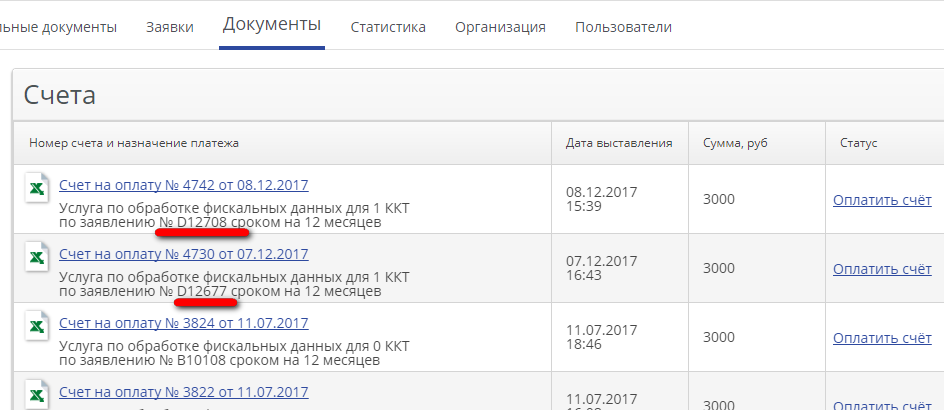
7.10 Что нужно сделать, если в заявку попала касса, обслуживание по которой я не хочу продлевать?
Зайдите в ЛК Клиента во вкладку Заявки, выберите заявку «Автопродление ККТ» в которую попала эта касса и удалите её. После создайте новую заявку на «Продление обслуживания ККТ», в строке фильтров выберите «Продлить отдельную кассу», сформируйте заявку для тех касс, которые хотите продлить, и подтвердите заявку. При этом будет автоматически сформирован счет на продление выбранных касс. При оплате счета Вам будет начислен бонус – дополнительный 13-й месяц для всех касс, у которых срок договора заканчивается более, чем за 30 дней.
1) В разделе Заявки найти нужную заявку со статусом «Не оплачена» и кликнуть по номеру счета.
В разделе «Документы» найти нужный вам счет, кликнуть на ссылку «Оплатить счет» и перейти на форму оплаты счета.
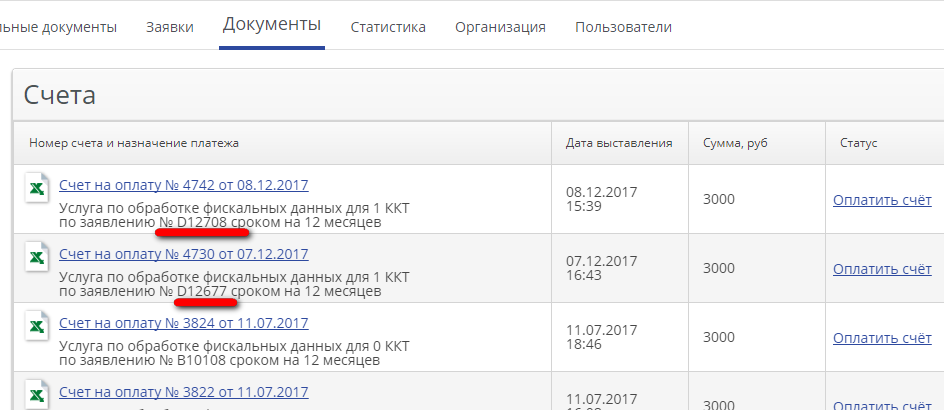
7.11 Будет ли вознаграждение агенту после пролонгации?
ДА. Размер вознаграждения можно уточнить в Личном кабинете Партнера в разделе Статистика.
7.12 При продлении Договора, сохранится ли скидка, выданная по промокоду?
Да. Заявка в ЛК будет формироваться с учетом наибольшей скидки.
7.13 Как применить промокод к заявке, которая автоматически продлилась?
Если заявка еще не оплачена, вы можете удалить ее из Личного кабинета Клиента и создать новую. Перед подтверждением нужно ввести и применить промо-код.
Если заявка уже оплачена – обратитесь в службу технической поддержки.
7.14 При продлении услуги на 13 месяцев на сколько месяцев будут выставляться закрывающие документы?
Закрывающие документы будут выставляться ежемесячно на сумму, равную 1/13 годового тарифа, в стандартном случае 3000руб./13мес.
7.15 Я подключил кассу в 2016 году. Какая у меня дата окончания обслуживания?
Для всех касс, подключивших свою кассу в 2016 году мы установили единую дату окончания обслуживания – 31 декабря 2017 года.
7.16 Я НЕ УСПЕЛ ОПЛАТИТЬ КАССУ до даты окончания обслуживания. Что делать, я не смогу работать? Мне нужно формировать новый счет?
Вы можете еще некоторое время пробивать чеки на кассе без передачи в ОФД. Чеки могут храниться в кассе не более 30 дней, или пока не заполнится фискальный накопитель. Когда поступит оплата за продление кассы, обслуживание будет продлено автоматически без разрыва срока действия обслуживания кассы. Касса будет разблокирована. Все чеки, накопленные в кассе, будут переданы в ОФД автоматически.
Новый счет формировать не нужно, Вы можете оплатить ранее выставленный счет. Счет был приложен к электронной рассылке Также Вы можете найти его в Личном кабинете Клиента. https://lk.ofd-ya.ru/.
7.17 Как быстро произойдет разблокировка после оплаты?
Разблокировка приёма фискальных документов от кассы происходит автоматически на следующий рабочий день после получения нами вашего перевода. Ваша касса может работать без передачи данных в ОФД в течение 30 дней и после разблокировки автоматически передаст фискальные документы в ОФД.
Если счёт уже был оплачен, пришлите скан платежного поручения на адрес: buh@ofd-ya.ru с указанием номера счета.
Кассовое онлайн-устройство ЯРУС ТФ выполняет функции POS-терминала. Поэтому к оплате подходят карты со встроенным чипом, магнитной полоской, или бесконтактные карты. Устройство снабжено операционной системой Linux, обеспечивающей легкость разработки программного обеспечения и удобство.
Благодаря своей компактности банковский терминал ЯРУС ТФ удобен для использования в сервисных и торговых точках, имеющих среднюю и небольшую площадь. Модные бутики и кафе, ювелирные магазины, станции автосервиса, такси и другие точки продаж с невысокой интенсивностью потока клиентов – именно здесь используется ЯРУС ТФ. Но, даже при низком потоке посетителей, средняя сумма по платежным чекам может быть высокой.
Заказать ЯРУС ТФ
Оглавление
- Особенности онлайн-кассы Ярус ТФ
- Обзор Ярус ТФ
- Технические характеристики
- Комплектация Ярус ТФ
- Внешний вид
- Внутренняя конструкция
- Удобство эксплуатации
- Замена расходных элементов
- Питание, аккумулятор
- Обслуживание
- Интерфейсы
- Внешнее оборудование
- Печать
- Функционал
- Программное обеспечение
- Отличительные преимущества
- Список банков, работающих с Ярус-ТФ
- Кассовый аппарат YARUS имеет международные сертификаты качества:
- Программные решения Ярус-ТФ
- Итог
- Видео о работе ККМ Ярус ТФ
- Отправить заявку на ЯРУС ТФ
Особенности онлайн-кассы Ярус ТФ
- кассовое ПО, позволяющее загружать базы товаров;
- встроенный аккумулятор;
- операционная система поддерживает многопоточную работу приложений;
- наличие встроенного ФН;
- возможность онлайн-передачи сведений в ФНС;
- инновационная система безопасной удаленной загрузки ключей;
- возможность работы со сканером;
- сертификаты EMV L1, EMV L2, PCI PED;
- 2G/3G 2 Sim (3G опционально);
- устройство внесено в реестр онлайн ККТ;
- автомобильный блок питания (опционально);
- наличие переносной сумки-чехла (опционально).
Обзор Ярус ТФ
Кассовый аппарат Ярус ТФ вышел относительно недавно, но уже набирает популярность. Он представляет собой компактное устройство, способное работать в соответствии с требованиями 54ФЗ. Модель обладает всеми необходимыми сертификатами и разрешениями, позволяющими использовать её в бизнесе. Она занесена в реестр ККТ соответствующим постановлением.

Владелец торговой точки, купив терминал, может заключить договор на обслуживание с любым банком. Такая ситуация будет способствовать формированию конкуренции между банками в этой области, что обеспечит более выгодные условия для продавцов.
Технические характеристики
| Технические характеристики | |
| Печатающее устройство (Страна-производитель) | LTPZ245 (Япония) Alps PTMBL1BXX-01E(США) |
| Чековая лента | 57 мм термо |
| Скорость печати чека (строк/сек) | 10 |
| Количество символов в строке чека | 24 |
| Дисплей кассира | Жидкокристаллический четырехстрочный дисплей |
| Клавиатура | кнопочная резиновая влагозащищенная |
| Количество разрядов вводимых сумм | 9 |
| Количество типов оплаты | наличный,безналичный (чипом, магнитной полосой, бесконтактный) |
| Количество отделов (секций) | 30 |
| Количество кассиров | 8 |
| Количество налоговых ставок | 4 |
| Количество программируемых товаров | 1000 |
| Максимальное число продаж за смену | — |
| Количество сменных итогов | 2000 шт. |
| Количество перерегистраций | 5 |
| Количество активаций ЭКЛЗ | 20 |
| Питание | Внешний адаптер Вход: ~220 В (+10-15%); 50 Гц; Выход: 7,5 В±3%,4,5 A |
| Диапазон рабочих температур Со | |
| Габариты, мм | 232х116х75 |
| Масса, кг | 900 гр. |
Комплектация Ярус ТФ
Производитель предусмотрел наличие двух вариантов продажи. Это позволяет выбрать ту комплектацию, стоимость и набор в которой наиболее подходят для конкретной ситуации. Следует рассмотреть представленные наборы.
Базовая комплектация:
- Кассовый аппарат Ярус РФ
- Интерфейс Ethernet
- Имеется 3 порта RS232, один из которых является высокоскоростным
Расширенная комплектация (мобильная):
- Кассовый аппарат Ярус РФ
- Модем GPRS (можно в качестве опции приобрести 3G Dual Sim)
- Имеется 3 порта RS232, один из которых является высокоскоростным
- Интерфейс Ethernet
- Батарея для автономной работы

Имеется большое количество изделий из категории опциональной комплектации. Они позволяют расширить функциональные возможности или упростить задачу эксплуатации кассы:
- Автомобильный блок питания
- Сумка-чехол для транспортировки
Внешний вид
Сразу можно отметить округлые формы и проработанный дизайн кассового аппарата. Имеется один вариант расцветки – черный. Передняя панель включает клавиатуру, печатающее устройство и достаточно дисплей для отображения информации.

Внутренняя конструкция
Материалом изготовления корпуса является пластик. Его высокое качество способствует продолжительной эксплуатации без возникновения потёртостей на поверхности или иных дефектов. Если раскрутить корпус, можно отметить грамотное распределение внутреннего пространства. Оно использовано максимально эффективно и не наблюдается больших пустующих мест.
Удобство эксплуатации
За счёт малых размеров модель легко помещается в руке, но из-за относительно большой массы удерживать её на весу продолжительное время достаточно сложно. Пластик корпуса является приятным на ощупь и не скрипит в процессе эксплуатации. Для упрощения задачи переноски можно дополнительно приобрести чехол-сумку.
Замена расходных элементов
Для смены чековой ленты используется простейшая система «положил и печатай». Она предполагает, что необходимо снять крышку, извлечь старую бобину и на её место установить новую. Сам процесс замены отнимает не более нескольких десятков секунд.
Что касается батареи питания, то она располагается в специально предназначенном для неё отсеке. Для получения к нему доступа следует открутить крышку в нижней части устройства. Несколько сложнее ситуация обстоит со встроенным фискальным накопителем. Рекомендуется воспользоваться услугами специалиста сервисного центра для извлечения.
Питание, аккумулятор

Онлайн касса в автономном режиме имеет возможность работы от аккумулятора, если речь идёт о мобильной версии изделия. Емкость батареи составляет 2600 мА*ч, но может иметь и другие значения, в зависимости от модификации. Этого достаточно для работы в течение одной смены. Согласно данным производителя, полный заряд батареи позволяет напечатать 1200-1500 чеков.
В случае отключения питания, производитель предусмотрел систему зашиты фискальных данных. Они не будут потеряны благодаря наличию защищённой памяти 4 кб. Она имеет отдельное батарейное питание, способное обеспечить сохранность на протяжении длительного времени.
Обслуживание
Производителем данной модели является компания Ярус. Она присутствует на российском рынке кассовой техники уже не первый год и смогла добиться достаточно высоких результатов в плане продаж. В отличие от большинства изготовителей следует отметить более длительный гарантийный срок – 18 месяцев. Ожидаемый срок эксплуатации устройства составит 6-10 лет, в зависимости от интенсивности и условий службы.
Требуется рассмотреть вопрос с обслуживанием по гарантии. Компания смогла наладить связи с многочисленными сервисными центрами по всей территории России. Если смотреть статистику по работе кассовой техники от данного производителя, то количество обращений по гарантии минимально.
Интерфейсы
Имеется небольшая панель, где располагаются порты устройства. Оно может подключаться к компьютеру или любому аналогичному устройству с целью обмена информацией. Таким образом, можно выгружать или загружать базы данных, в том числе при взаимодействии с 1С. Сами разъёмы отличаются своим качеством и для них не характерна проблема «расшатывания» при частом использовании. Для передачи фискальных данных в ОФД используются различные варианты беспроводного соединения — 2G/3G и Wi-Fi. Мобильная связь доступна в расширенной комплектации.
Внешнее оборудование
Касса позволяет подсоединять другие устройства с целью расширить функционал. Наиболее часто подключается сканер штрих-кодов. На официальном сайте компании можно узнать, какие именно модели поддерживаются. Кассиру не нужно выполнять дополнительные настройки – достаточно только подключить оборудование и оно автоматически распознается, после чего будет готово к использованию.
Печать
Кассовый аппарат Yarus TF обладает встроенным принтером компактных размеров. Производитель остановил свой выбор на японской модели LTPZ245. Она обладает незначительной стоимостью и характеризуется своей надёжностью. Ресурс печатающей головки составляет около 100 километров. Этого вполне достаточно для работы в течение продолжительного периода времени. Для повышения надёжности не предусмотрен автоматический обрезчик чековой ленты. Выполнение данной задачи происходит вручную с использованием металлической гребенки. Если принтер выйдет из строя, его могут заменить за небольшую сумму в одном из специализированных сервисных центров.

Функционал
Следует начать рассмотрение функциональных возможностей с одной из наиболее важных – соответствие требованиям 54-ФЗ. После обновления представленного законодательства многие производители выполнили доработки своего модельного ряда. Кассовый аппарат Yarus TF обеспечивает:
- Формирование фискальных данных и их сохранение в памяти устройства
- Передачу фискальных данных в ОФД
- Печать ФД на чековой ленте с указанием всей необходимой информации
- Отправка электронной версии чека на почту или телефон покупателя
В целом, модель обеспечивает все необходимые для работы в сфере продаж возможности. Предусматривается стандартный функционал:
- Осуществление приёма денег в кассу и выплаты из неё
- Аннулирование продажи
- Оформление возврата товара или конкретной позиции
- Умножение стоимости товара на количество
- Создание дубликата последнего чека
- Подсчёт сдачи
- Изменение позиций в чеке до того, как он выводится на печать
- Наличие программируемых налогов (можно задать до 4 ставок)
- Работа нескольких кассиров (не более 8 человек)
- Имеется несколько способов провести оплату – наличностью или используя безналичный вариант (чип, магнитная полоска или бесконтактный)
Внутренняя память позволяет создавать базу товаров. Допускается запрограммировать до 1000 наименований. Предусматривается несколько способов осуществления поисков. Нужный товар можно найти по артикулу, названию или с использованием сканера штрих-кодов. Пользователи отмечают достаточно удобное управление функционалом кассы. Поскольку оно схоже с предыдущими моделями, обеспечивается простота выполнения поставленных задач. Кассирам не нужно тратить время на переобучение.
Когда требуется выбирать, к какому именно банку подключаться, имеется несколько вариантов. Компания-производитель заключила соглашения со Сбербанком, ВТБ 24, Газпромбанком, Райфайзенбанком, СДМ-банком и Транскапиталбанком. В дальнейшем планируется расширить список.
Программное обеспечение
Для работы терминала используется операционная система Linux. Она хорошо себя зарекомендовала при установке на ККТ, поскольку позволяет обеспечить сочетание высокой производительности и безопасности. Транзакции надёжно защищены от стороннего доступа. Имеется всё необходимое для работы с процессинговым центром банков, а потребностей в дополнительных доработках не возникает.
Отличительные преимущества
Онлайн касса Ярус ТФ обладает многочисленными достоинствами. Следует перечислить наиболее важные среди них:
- Работа в соответствии с требованиями 54-ФЗ «О применении контрольно-кассовой техники»
- Доступная цена
- Компактные габариты
- ОС Linux допускает многопоточную работу программ
- Возможность работы в автономном режиме от аккумулятора
- Приемлемое качество печати чеков и достаточно высокая скорость для представленного класса устройств
- Разнообразные программные решения, позволяющие применять модель в практически любой сфере торговли
- Простая смена чековой ленты в несколько движений
- Управление не отличается от предшествующих моделей
- Несколько видов комплектации, что позволяет найти оптимальный вариант для решения конкретных задач
- Можно подключить сканер штрих-кодов и некоторые другие типы внешнего оборудования
Список банков, работающих с Ярус-ТФ
На данный момент с аппаратом Ярус успешно работают банки:
- Сбербанк;
- ВТБ 24;
- Газпромбанк;
- Райффайзенбанк;
- СДМ-Банк;
- Транскапиталбанк.
Кассовый аппарат YARUS имеет международные сертификаты качества:
EMVL1, EMVL2 (2010г.), PCI (2009г.) PED 2.1.
Включен в Госреестр Контрольно-кассовой техники.
Позволяет удаленно загружать ключи доступа и обновлять программное обеспечение.
Программные решения Ярус-ТФ
В терминале YARUS используется операционная система Lynux, что обеспечивает безопасность
проводимых транзакций и гибкость настроек кассового аппарата.
Уникальность технического решения аппарата позволяет использовать его в любой сфере
деятельности: от небольших павильонов до крупных гипермаркетов и лояльных к покупателю интернет-магазинов.
Терминал YARUS TФ уже содержит в себе все необходимые решения для работы с процессинговым центром банка и не требует дополнительной доработки
Итог
Модель Ярус ТФ представляет собой удачное сочетание онлайн кассы и банковского POS терминала. Она идеально подойдёт для небольших торговых точек, но может использоваться в крупных магазинах. Компания-изготовитель предусмотрела возможность продаж через интернет. Мобильность кассового аппарата, в сочетании с его привлекательной стоимостью, делают модель одной из наиболее привлекательных в своём классе.
Оформить покупку у нас в магазине — это выгодное решение. Заказать переносную онлайн-кассу можно в любой регион России. Доставка осуществляется бесплатно и купить ККМ будет выгодно.
Видео о работе ККМ Ярус ТФ
Отправить заявку на ЯРУС ТФ
Заполните все поля заявки, а в последнем поле укажите выбранную кассу и количество:
Интернет-магазин сompik-s.ru (компик-с.ру) продает, оказывает услуги. Купить онлайн-кассу, заменить фискальный накопитель, доставка по Москве, Московской области.Регистрация кассового аппарата в ФНС, электронная подпись, установка лицензии, подключить личный кабинет ЧЕСТНЫЙ ЗНАК, регистрация в системе Маркировка Атол, ШТРИХ-М кассовый аппарат. Договор с ОФД бесплатно, код активации ОФД. Большой выбор контрольно-кассовой техники от производителя.
Подпишитесь Вконтакте Instagram — ежемесячно участвуйте в акциях и распродажах! Гарантия на товары 12 месяцев! Звоните!
Новичок
Зарегистрирован: Чт апр 14, 2011 9:00 am
Сообщения: 20
проблема сверки БТ YARUS c2100
На банковском терминале пытаемся провести оплату картой
БТ пишает «сделайте сверку»
заходим в сверку — пишет «не требуется»
используем сеть ethernet состояние — доступна
адрес терминала снаружи пингуется
не могу понять — где искать причину
Selihov Dmitry
Постоянный участник
Зарегистрирован: Пт май 19, 2006 6:26 pm
Сообщения: 10424
Откуда: Штрих-М
Re: проблема сверки БТ YARUS c2100
Возможно в журнале есть «повисший платеж» и журнал не пуст. Проверьте это, и, !!! только с разрешения банка !!!, сделайте очистку журнала.
_________________
С уважением, Селихов Дмитрий Юрьевич
Инженер технической поддержки ЗАО «Штрих-М»
mailto: support@shtrih-m.ru
тел. (495) 787-60-96
ВНИМАНИЕ:
Работает Официальный Интернет-Магазин от компании Штрих-М
Shels-m.ru
dmitry66
Новичок
Зарегистрирован: Чт апр 14, 2011 9:00 am
Сообщения: 20
Re: проблема сверки БТ YARUS c2100
это сделать с помощью пункта инициализация ?
Selihov Dmitry
Постоянный участник
Зарегистрирован: Пт май 19, 2006 6:26 pm
Сообщения: 10424
Откуда: Штрих-М
Re: проблема сверки БТ YARUS c2100
1. Из меню БП нажимаете + \ Журнал \ Просмотр
2. Из меню БП нажимаете + \ Очистка \ Журнал.
_________________
С уважением, Селихов Дмитрий Юрьевич
Инженер технической поддержки ЗАО «Штрих-М»
mailto: support@shtrih-m.ru
тел. (495) 787-60-96
ВНИМАНИЕ:
Работает Официальный Интернет-Магазин от компании Штрих-М
Shels-m.ru
dmitry66
Новичок
Зарегистрирован: Чт апр 14, 2011 9:00 am
Сообщения: 20
Re: проблема сверки БТ YARUS c2100
После очистки проблема решилась, хотя в журнале ничего небыло.
Теперь терминал не желает оплачивать с чиповых карт, сообщая что нет связи с сервером, хотя при работе с магнитных карт все нормально.
MOTOR
Новичок
Зарегистрирован: Ср янв 18, 2006 8:13 pm
Сообщения: 480
Откуда: ЦТО «ИННОТЕХ» г. Мурманск
Re: проблема сверки БТ YARUS c2100
Вклинюсь в беседу.
С2100.
Подключение по ethernet.
1.Может пройти 1-2 платежа, после чего при попытке сделать платеж выходит на «обработка данных», «Ожидание ответа» и затем на «Соединение прервано. Повторить?» и так по кругу.
2.Порой при очередном повторе ярус глухо виснет до снятия питания. После снятия питания возвращаемся к пункту «1».
3.Другой такой же терминал с аналогичной конфигурацией в той же сети работает без проблем.
4.Банк эквайр со своей стороны не видит попыток зайти на свой хост моего проблемного терминала.
Ч.Д?
Selihov Dmitry
Постоянный участник
Зарегистрирован: Пт май 19, 2006 6:26 pm
Сообщения: 10424
Откуда: Штрих-М
Re: проблема сверки БТ YARUS c2100
Нечто подобное — «зависание Ethernet» исправлялось в Core 1.7.
Если у Вас Core 1.6 — можно посмотреть в Данные о системе \ номера версий \ Core, то надо обновлять до 1.7.
Файл прошивки с инструкцией могу выслать по запросу на почту.
_________________
С уважением, Селихов Дмитрий Юрьевич
Инженер технической поддержки ЗАО «Штрих-М»
mailto: support@shtrih-m.ru
тел. (495) 787-60-96
ВНИМАНИЕ:
Работает Официальный Интернет-Магазин от компании Штрих-М
Shels-m.ru
MOTOR
Новичок
Зарегистрирован: Ср янв 18, 2006 8:13 pm
Сообщения: 480
Откуда: ЦТО «ИННОТЕХ» г. Мурманск
Re: проблема сверки БТ YARUS c2100
Да, ядро действительно 1.6.
Вышлите, пожалуйста, руководство по обновлению.
Selihov Dmitry
Постоянный участник
Зарегистрирован: Пт май 19, 2006 6:26 pm
Сообщения: 10424
Откуда: Штрих-М
Re: проблема сверки БТ YARUS c2100
Выслал.
_________________
С уважением, Селихов Дмитрий Юрьевич
Инженер технической поддержки ЗАО «Штрих-М»
mailto: support@shtrih-m.ru
тел. (495) 787-60-96
ВНИМАНИЕ:
Работает Официальный Интернет-Магазин от компании Штрих-М
Shels-m.ru
dmitry66
Новичок
Зарегистрирован: Чт апр 14, 2011 9:00 am
Сообщения: 20
Re: проблема сверки БТ YARUS c2100
Selihov Dmitry
Постоянный участник
Зарегистрирован: Пт май 19, 2006 6:26 pm
Сообщения: 10424
Откуда: Штрих-М
Re: проблема сверки БТ YARUS c2100
Укажите e_mail или напишите запрос нам на почту.
_________________
С уважением, Селихов Дмитрий Юрьевич
Инженер технической поддержки ЗАО «Штрих-М»
mailto: support@shtrih-m.ru
тел. (495) 787-60-96
ВНИМАНИЕ:
Работает Официальный Интернет-Магазин от компании Штрих-М
Shels-m.ru
MOTOR
Новичок
Зарегистрирован: Ср янв 18, 2006 8:13 pm
Сообщения: 480
Откуда: ЦТО «ИННОТЕХ» г. Мурманск
Re: проблема сверки БТ YARUS c2100
Обновил ядро. Сделал очистку и загрузку ПО с хоста ВТБ. Теперь при загрузке пишет «Нелегальное ПО. ТРебуется обновление ПО». При этом после идет загрузка банковского приложения и все прекрасно работает.
Откуда это предупреждение?
И еще, обрамление текста слипов с краев толстыми вертикальными пунктирами — это так и должно быть теперь?
Selihov Dmitry
Постоянный участник
Зарегистрирован: Пт май 19, 2006 6:26 pm
Сообщения: 10424
Откуда: Штрих-М
Re: проблема сверки БТ YARUS c2100
Надо сделать очистку настроек через меню POS Manager — Очистка/Удаление — Очистка настроек.
Если очистка настроек проведена на ранее настроенном терминале, то дополнительно нужно будет восстановить «полезные настройки», выполнив следующие шаги основной инструкции подключения к банку:
— Настройка связи
— Настройка серверов
— Установка пароля
_________________
С уважением, Селихов Дмитрий Юрьевич
Инженер технической поддержки ЗАО «Штрих-М»
mailto: support@shtrih-m.ru
тел. (495) 787-60-96
ВНИМАНИЕ:
Работает Официальный Интернет-Магазин от компании Штрих-М
Shels-m.ru
MOTOR
Новичок
Зарегистрирован: Ср янв 18, 2006 8:13 pm
Сообщения: 480
Откуда: ЦТО «ИННОТЕХ» г. Мурманск
Re: проблема сверки БТ YARUS c2100
Спасибо. После очистки настроек и перенастройке «полезных» сообщение перестало появляться.
Теперь терминал устойчиво работает по ethernet, но не работает по GPRS. Причем пишет: домашняя сеть ОК. Обновления по GPRS закачиваются, а тест хоста дает «нет ответа», то же самое при попытке осуществить платеж.
Я (сдуру видать) решил на всех терминалах ядро обновить. В итоге потерял GPRS, который на 1.6 нормально работал. Может есть вариант откатиться?
ynikitin
Новичок
Зарегистрирован: Вс апр 15, 2012 6:32 pm
Сообщения: 40
Re: проблема сверки БТ YARUS c2100
Для работы банковского приложения по GPRS в Core 1.6 надо было в настройках Ethernet указывать, что «Канал отключен». В Core 1.7 эта настройка вынесена в отдельный диалог «Режим работы» — там надо выбрать «По требованию». Тогда канал Ethernet будет в штатном режиме отключен, и банковское приложение будет использовать GPRS.
Ошибки фискального регистратора
-
25 мая 2023 -
Время чтения: 12 минут

-
Ошибка фискального регистратора: как исправить самостоятельно -
Ошибки фискального накопителя -
Выводы
Фискальный регистратор — это производительная и надежная ККТ, не защищенная от возникновения ошибок в процессе эксплуатации. Разберемся, что делать при ошибках фискального регистратора.
Ошибка фискального регистратора: как исправить самостоятельно
Распространенные ошибки:
- Ошибка фискального регистратора «Порт недоступен». Проверьте настройку портов через диспетчер устройств. В разделе “порты COM и LPT” должны быть данные о ККТ.
- Ошибка при снятии отчета на фискальном регистраторе. Если ФР подключен к бухгалтерской программе, закрыть смену можно через стандартный драйвер. В отличие от старых моделей с ЭКЛЗ, не нужно печатать отчет на бумажной ленте: все данные о Z-отчетах хранятся в памяти фискального накопителя. При закрытии смены ошибка фискального регистратора может возникнуть, например, при превышении длительности смены (более 24 часов). Принудительное закрытие осуществляется через драйвер.
- Ошибка 73h на фискальном регистраторе. Наблюдается при попытках закрыть смену через 1С. Перейдите в «Тест драйвера» или аналогичную утилиту. Нажмите «Получить» во вкладке «Полное состояние». Если смена уже закрыта, откройте новую через 1С.
- Ошибка при подключении фискального регистратора. Проверьте провода, попробуйте на несколько секунд выключить кассу, перезагрузить кассовую программу.
- Ошибка 999 на фискальном регистраторе. При появлении ошибки на Штрих-М проверьте исправность кабелей. Если не горят светодиоды, включите ККТ кнопкой, убедитесь, часто идет подача электропитания. Если красный индикатор горит и после повторного включения, обратитесь в сервисный центр. Ошибка 999 на фискальном регистраторе Атол появляется при сбоях как в самой ККТ, так и подключенном компьютере. Убедитесь, что драйвер устройства установлен, запустите его тест. В 1С выберете «Торговое оборудование» и запустите тест устройства.
- Ошибка при печати чека фискальным регистратором. Возможная причина — неверная передача информации в ККТ из товароучетной программы. Проверьте необходимые реквизиты.
- Ошибка соединения с фискальным регистратором. Если ПК не видит ККТ, попробуйте просто перезапустить ПК. Часто чтобы избавиться от проблемы, достаточно выполнить перезагрузку ККТ и ПК.

Ошибки фискального накопителя
Большое количество ошибок связано с ФН:
- Нет обмена данными с ФН. Убедитесь, что купили кассу с ФН или вставили новый модуль после закрытия старого ФН. Другие ошибки: поломка шлейфа, брак чипа.
- Ошибка 212. ККТ не поставлена на учет в ФНС. Активируйте ФН, пройдите регистрацию в налоговой.
- 215/216/234. У накопителя закончился срок эксплуатации, память, требуется замена.
- 218. Отсутствует искомый чек. Проверьте, была ли проведена такая операция.
- 231. ФН не соответствует системе налогообложения. Для разных сфер бизнеса выпускаются накопители на 15 и 36 месяцев. Пройдите перерегистрацию без замены модуля.
- 237. Не переданы отчеты. Подключитесь к интернету для отправки сведений оператору. Обратите пристальное внимание на этот пункт, если были разрывы связи. Обычно сведения в ОФД передаются сразу же после проведения платежа.
Выводы
Ошибки неизбежно возникают в процессе эксплуатации даже опытными кассирами. Если же у сотрудника нет опыта, предварительно необходимо пройти обучение. Обучение персонала в Москве может взять на себя компания «КАССЦЕНТР». Мы занимаемся продажей, настройкой, обслуживанием онлайн-касс. Помогаем устранить ошибки соединения с фискальным регистратором Касатка, Атол, Эвотор, Штрих-М, Вики и ФР других брендов.
Не пытайтесь исправить сложные ошибки. Если простые действия не помогли, обращайтесь к нашим инженерам. Квалифицированные специалисты устраняют ошибки в максимально короткие сроки.











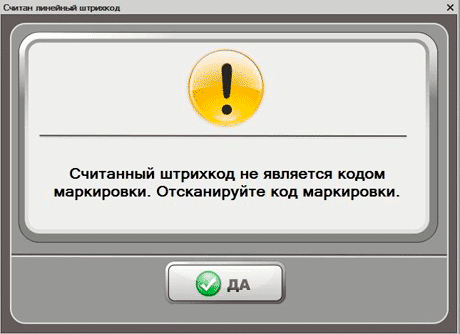
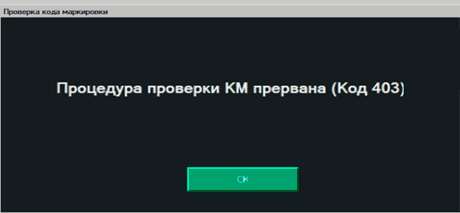

![Штрих М Кассир 5. Ошибка кассы: Некорректное значение поля items[4].markingCode.type(auto)(Код 501)](https://www.kasselect.ru/files/kkm/error_code_501.png)